ASUS HUG9813 User Manual
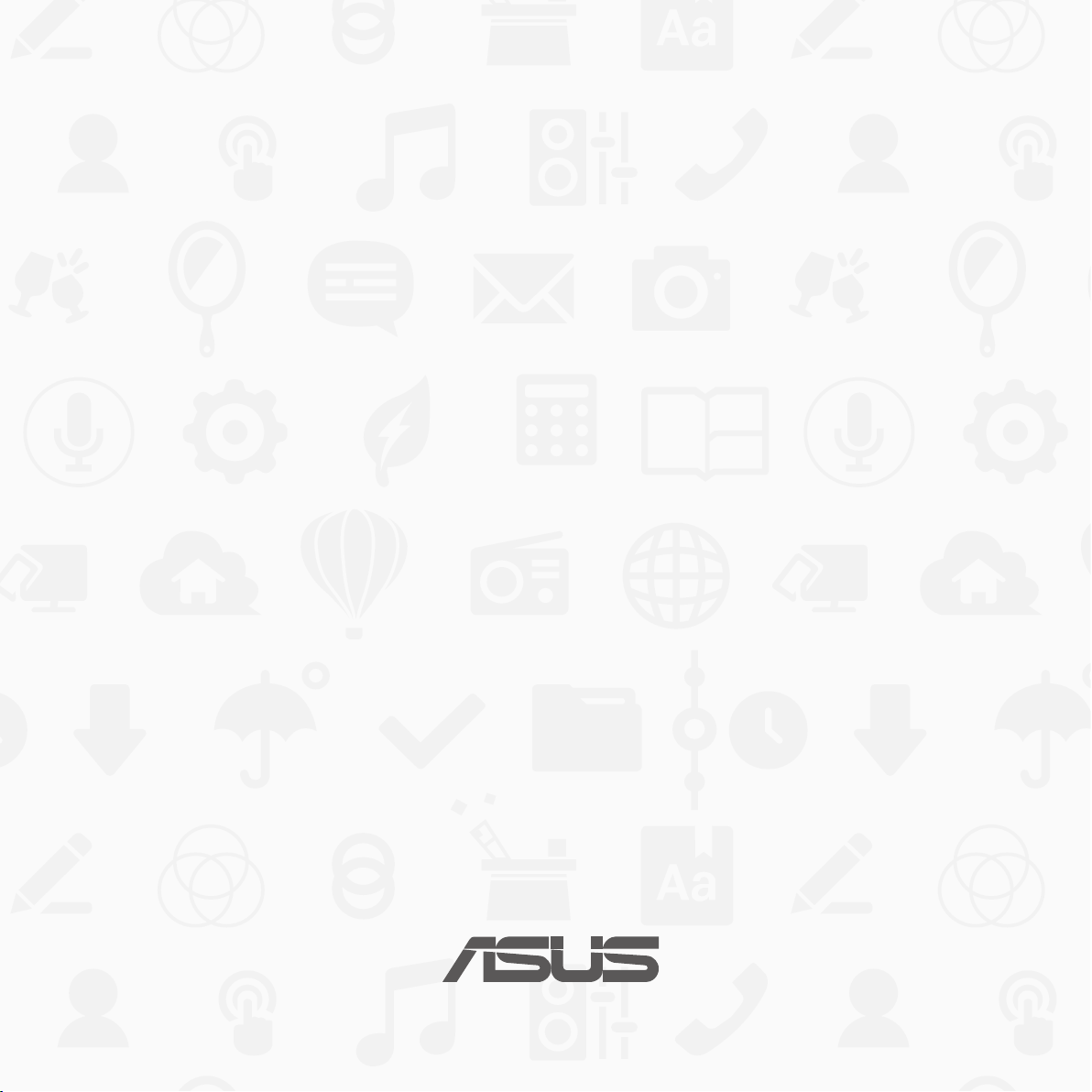
ASUS Tablet
E-kézikönyv
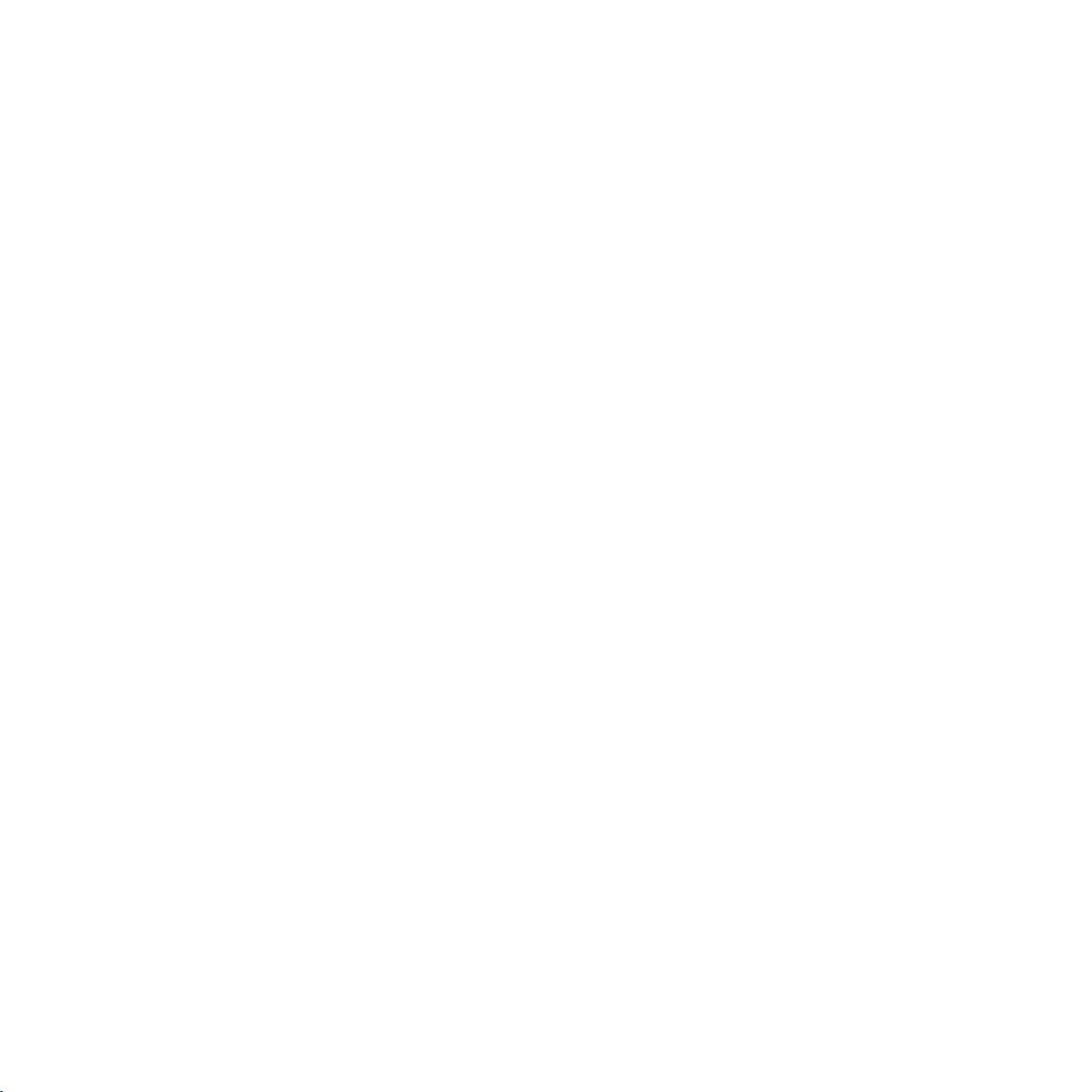
HUG9813
November 2014
Harmadik kiadás
2
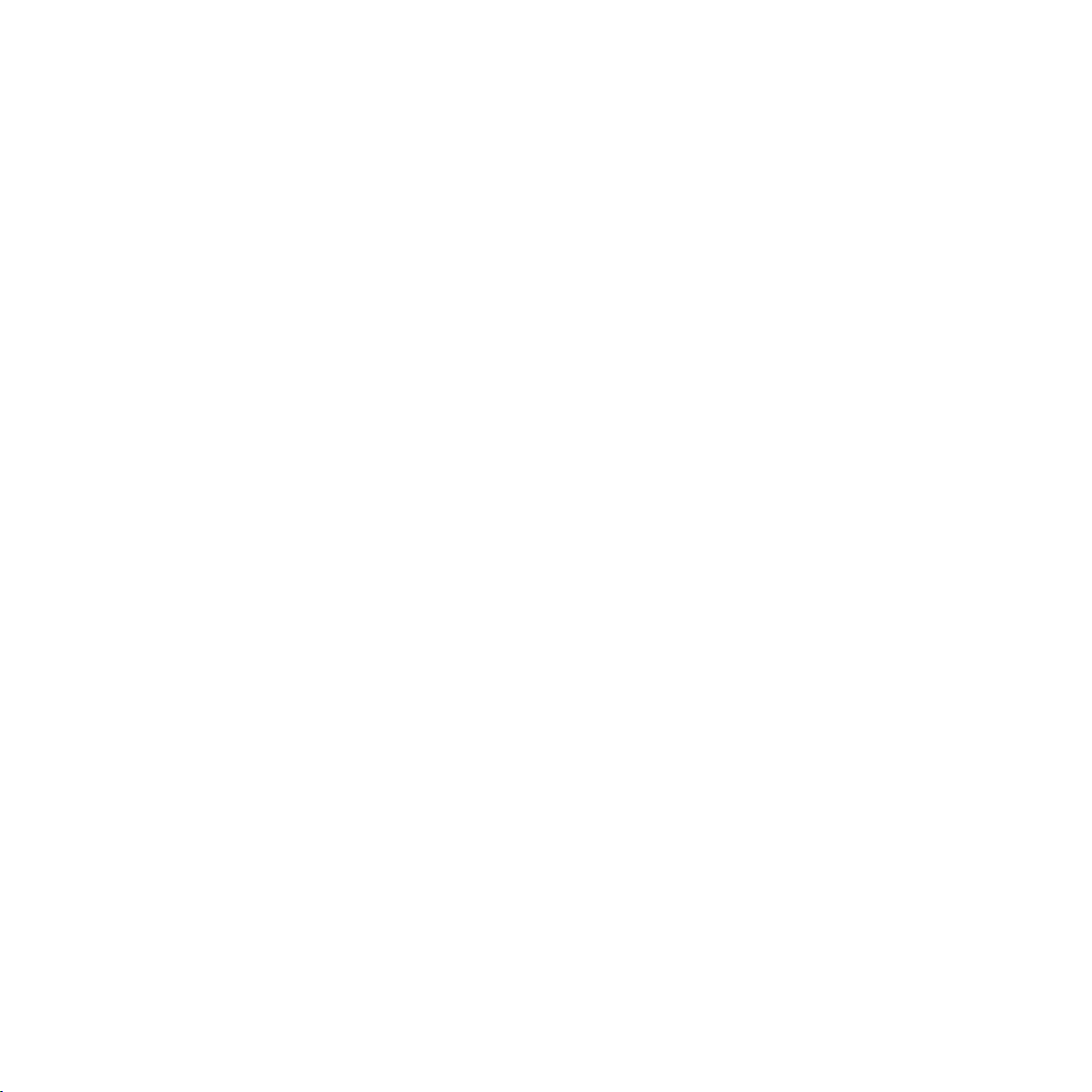
Tartalomjegyzék
A kézikönyvben felhasznált konvenciók ....................................................................................9
Gondozás és biztonság ............................................................................................................. 10
Irányelvek ..............................................................................................................................................................10
Megfelelő selejtezés ..........................................................................................................................................11
1 Készítse elő a Zent!
Alkatrészek és jellemzők .................................................................................................................................. 14
Memóriakártya behelyezése ..........................................................................................................................15
Memóriakártya eltávolítása ............................................................................................................................17
Az ASUS Tablet feltöltése ................................................................................................................................19
Az ASUS Tablet be- vagy kikapcsolása ....................................................................................................... 22
2 Sehol se olyan jó, mint otthon
A Zen Home jellemzői ............................................................................................................... 26
Kezdőképernyő ...................................................................................................................................................26
A kezdőlap kezelése .......................................................................................................................................... 28
Gyorsbeállítások ................................................................................................................................................. 32
Az ASUS billentyűzet beállításai ................................................................................................................... 36
Hangkeresés ........................................................................................................................................................37
Zárolt képernyő ..................................................................................................................................................40
Az ASUS Tablet csatlakoztatása a számítógéphez .................................................................. 41
Csatlakozás notebookhoz ............................................................................................................................... 41
Csatlakoztatás asztali PC-hez ......................................................................................................................... 42
3 Partnerek rendezése
Partnerek kezelése .................................................................................................................... 44
Partnerek hozzáadása ......................................................................................................................................44
Partnerek importálása ...................................................................................................................................... 45
Partnerek exportálása ......................................................................................................................................46
3
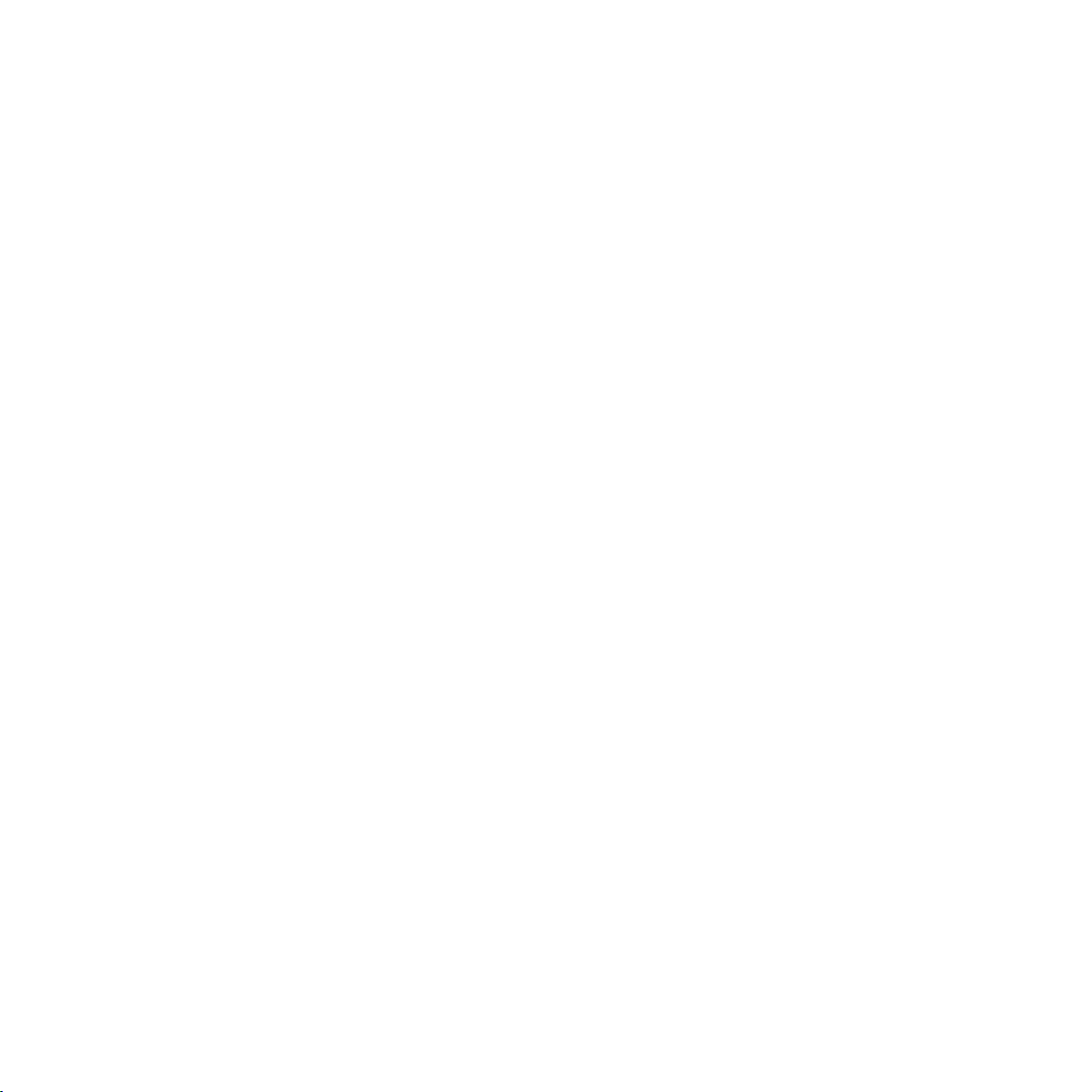
4 Az Omlet Chat segítségével kapcsolatban maradhat
Omlet Chat ................................................................................................................................. 48
Regisztrálás az Omlet Chatre .........................................................................................................................48
Az Omlet Chat használata ............................................................................................................................... 51
Multimédia üzenetek küldése ....................................................................................................................... 52
5 Saját e-mailek elérése
Email ........................................................................................................................................... 54
E-mail ók beállítása ......................................................................................................................................... 54
E-mail ókok hozzáadása ................................................................................................................................ 55
Gmail .......................................................................................................................................... 56
Gmail-ók beállítása .........................................................................................................................................56
6 Pillanatok rögzítése
A Kamera alkalmazás indítása .................................................................................................. 60
A zárolt képernyőről ..........................................................................................................................................60
A kezdőlapról .......................................................................................................................................................60
A Minden alkalmazás képernyőről ..............................................................................................................60
A hangerő gomb használata .......................................................................................................................... 60
A kamera használatba vétele ................................................................................................... 61
Oktatóprogram ...................................................................................................................................................61
Képek helye .......................................................................................................................................................... 61
Kamera kezdőlap ....................................................................................................................... 62
Képbeállítások ..................................................................................................................................................... 63
Videobeállítások .................................................................................................................................................65
Speciális kamerafunkciók ......................................................................................................... 66
Idő visszapörgetése ........................................................................................................................................... 66
HDR .........................................................................................................................................................................67
Panoráma ..............................................................................................................................................................67
Éjszaka ....................................................................................................................................................................68
4
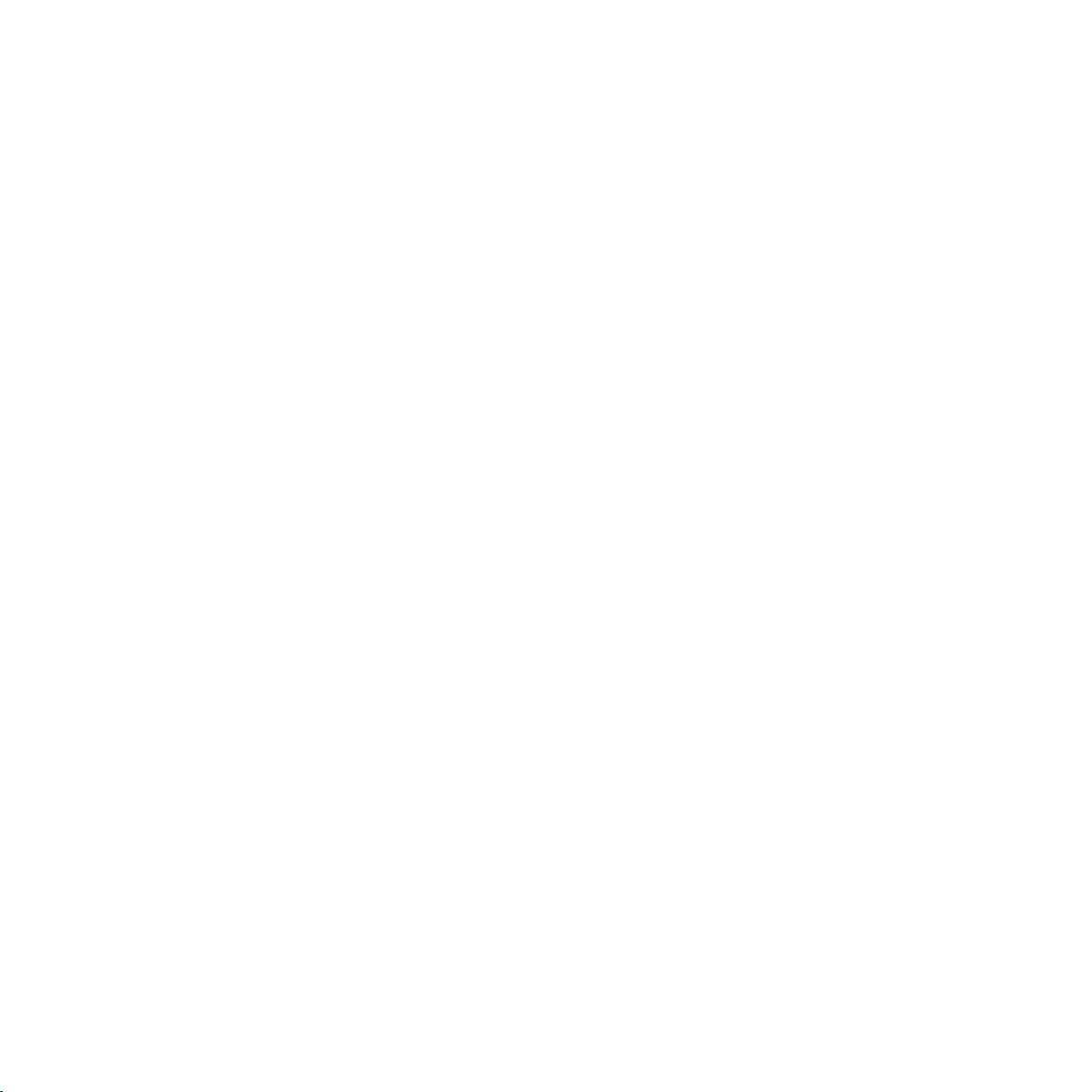
Sele .......................................................................................................................................................................69
Intelligens eltávolítás ........................................................................................................................................70
Minden mosoly ................................................................................................................................................... 70
Szépségkorrekció ............................................................................................................................................... 71
GIF-animáció ........................................................................................................................................................ 71
Mélységélesség...................................................................................................................................................72
Gyorsított felvétel ..............................................................................................................................................72
Party Link ................................................................................................................................... 73
Fotók megosztása ..............................................................................................................................................73
Fotók fogadása....................................................................................................................................................75
7 Galérial
A Galéria használata .................................................................................................................. 78
Főképernyő ..........................................................................................................................................................78
Más forrásból származó fájlok megtekintése ..........................................................................................79
Fájlok megosztása a galériából .....................................................................................................................80
Fájlok törlése a galériából ...............................................................................................................................80
Kép szerkesztése ................................................................................................................................................81
Miniatűrök vagy képek nagyítása/kicsinyítése........................................................................................81
8 Dolgozz keményen, játssz még keményebben!
Supernote .................................................................................................................................. 84
Új jegyzetfüzet létrehozása ............................................................................................................................86
Jegyzettömb megosztása a Felhőn .............................................................................................................86
Jegyzet megosztása a Felhőn ........................................................................................................................86
Naptár ......................................................................................................................................... 87
Esemény létrehozása ASUS Tablet készülékén ........................................................................................ 87
Fiók hozzáadása a Naptárhoz ........................................................................................................................88
5
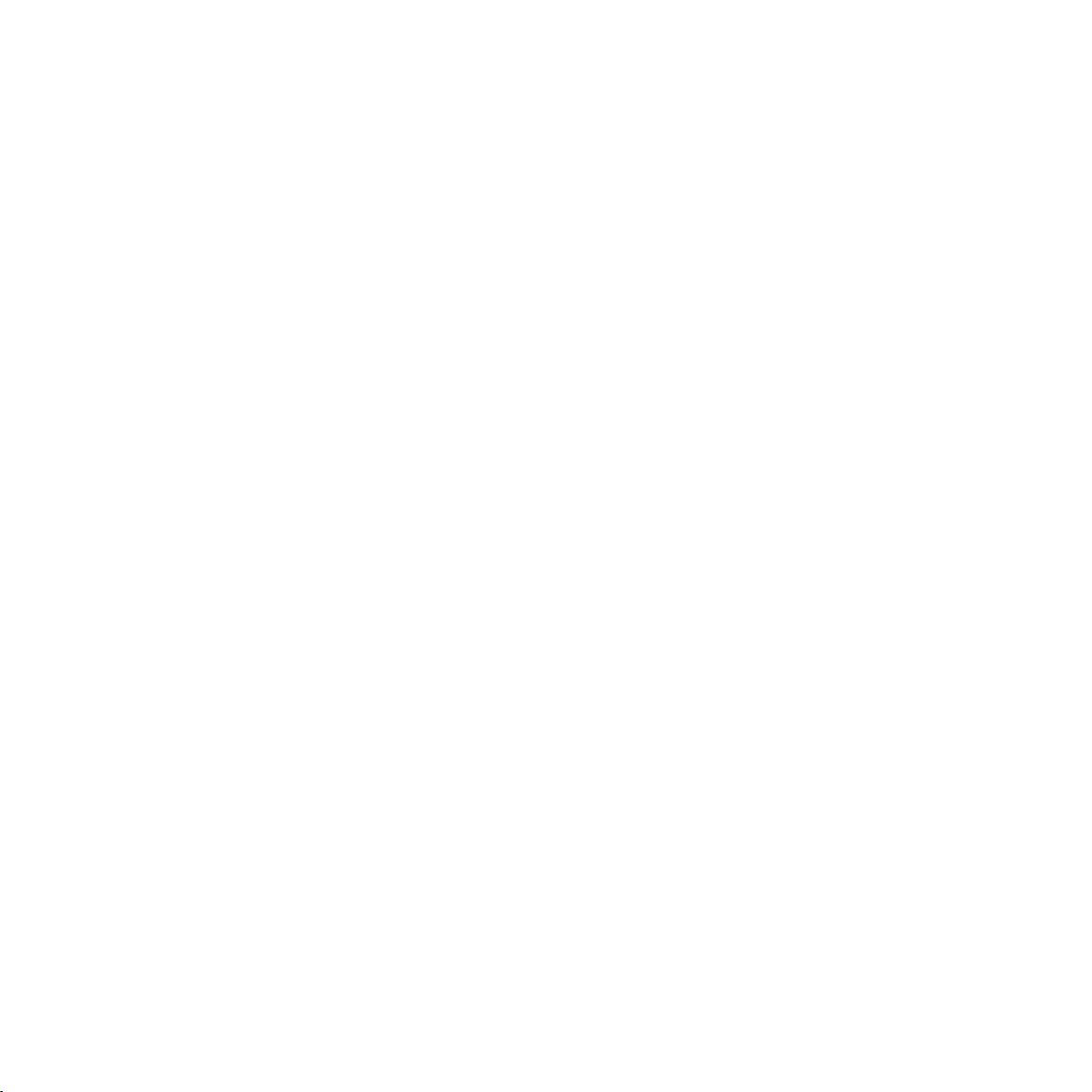
Esemény létrehozása a ókján ......................................................................................................................88
What's Next ................................................................................................................................ 89
Do It Later ................................................................................................................................... 90
Teendők elérése és létrehozása ....................................................................................................................90
Időjárás ....................................................................................................................................... 91
Weather kezdőlap ..............................................................................................................................................92
Óra .............................................................................................................................................. 93
Az Óra indítása .................................................................................................................................................... 93
Világóra ..................................................................................................................................................................94
Ébresztőóra ..........................................................................................................................................................95
Stopperóra ............................................................................................................................................................96
Időzítő ....................................................................................................................................................................97
Fájlkezelő ................................................................................................................................... 99
A belső tárolóeszköz elérése ..........................................................................................................................99
A külső adathordozó elérése ...................................................................................................................... 100
Felhő-tárhely elérése ..................................................................................................................................... 101
9 Az internet
Böngésző .................................................................................................................................. 104
A böngésző indítása a zárolt képernyőről .............................................................................................. 104
A böngésző indítása a kezdőlapról........................................................................................................... 104
Oldal megosztása ............................................................................................................................................ 104
10 Móka és szórakozás
Headset használata ................................................................................................................. 106
Audió aljzat csatlakoztatása ........................................................................................................................ 106
AudioWizard ............................................................................................................................ 107
Az AudioWizard használata ......................................................................................................................... 107
Play Games ............................................................................................................................... 108
6
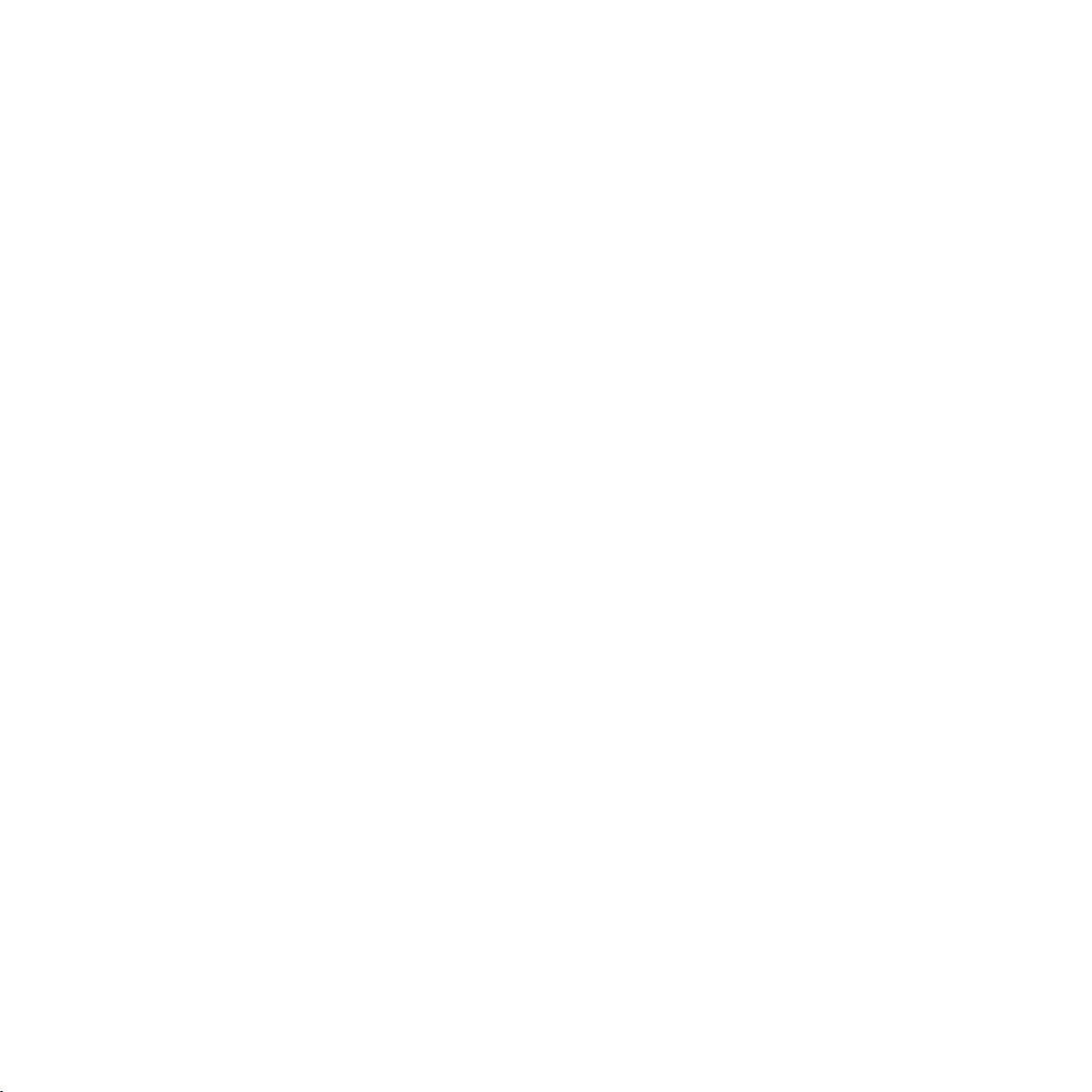
A Play Games használata .............................................................................................................................. 108
Zene .......................................................................................................................................... 109
A Music indítása ............................................................................................................................................... 109
Zeneszámok lejátszása .................................................................................................................................. 109
Dalok lejátszása az SD-kártyáról ................................................................................................................ 109
Zene lejátszása a Felhőről ............................................................................................................................ 110
Hangrögzítő ............................................................................................................................. 111
A Hangrögzítő indítása ................................................................................................................................. 111
A Hangrögzítő kezdőlapja ........................................................................................................................... 111
11 A Zen karbantartása
Az eszköz naprakészen tartása .............................................................................................. 114
A rendszer frissítése ....................................................................................................................................... 114
Tárhely ...................................................................................................................................... 114
Biztonsági mentés és alaphelyzet .......................................................................................... 115
Az ASUS Tablet biztonságba helyezése ................................................................................. 116
A kijelző kioldása ............................................................................................................................................. 116
12 Kapcsolódás a Zenhez
Wi-Fi .......................................................................................................................................... 126
Wi-Fi engedélyezése ...................................................................................................................................... 126
Kapcsolódás Wi-Fi hálózathoz .................................................................................................................... 126
A Wi-Fi letiltása ................................................................................................................................................. 127
Bluetooth® ............................................................................................................................... 127
A Bluetooth® engedélyezése ...................................................................................................................... 127
Az ASUS Tablet párosítása Bluetooth®-eszközzel ................................................................................ 128
Az ASUS Tablet párosításának megszüntetése a Bluetooth®-eszközzel ...................................... 128
PlayTo ....................................................................................................................................... 129
A Felhő ...................................................................................................................................... 130
7
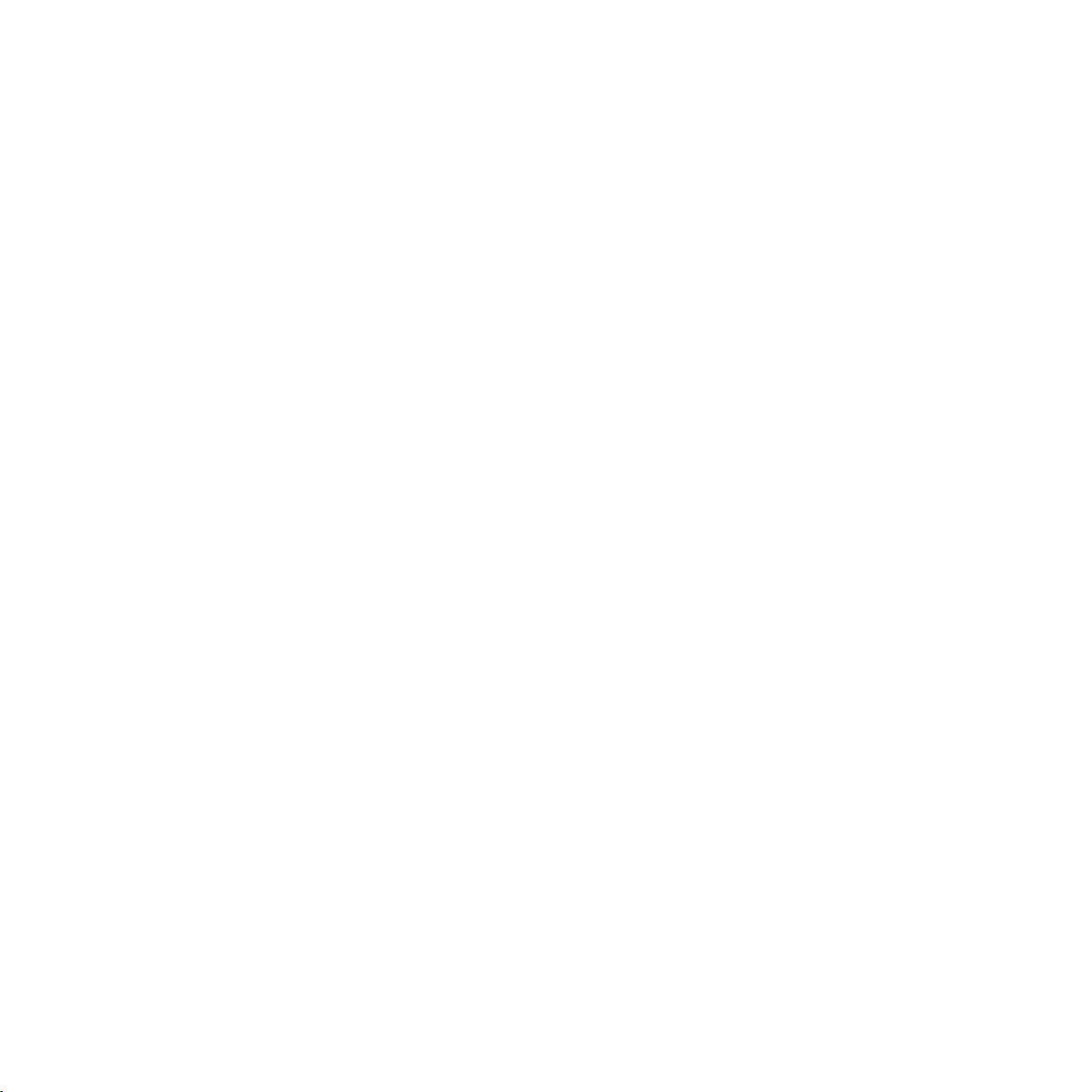
ASUS WebStorage ........................................................................................................................................... 130
13 Alapvető alkalmazások
Alkalmazások váltása .............................................................................................................. 132
Alkalmazások zárolása ............................................................................................................ 132
Alkalmazások letöltése ........................................................................................................... 133
14 Zen készüléke még többet tartogat
Energiatakarékos funkció ....................................................................................................... 136
Az Energiatakarékos funckió beállítása .................................................................................................. 136
A Power Saver (Energiatakarékos funkció) testreszabása ................................................................ 137
ASUS Splendid ......................................................................................................................... 138
Függelék
Megjegyzések .......................................................................................................................... 140
8
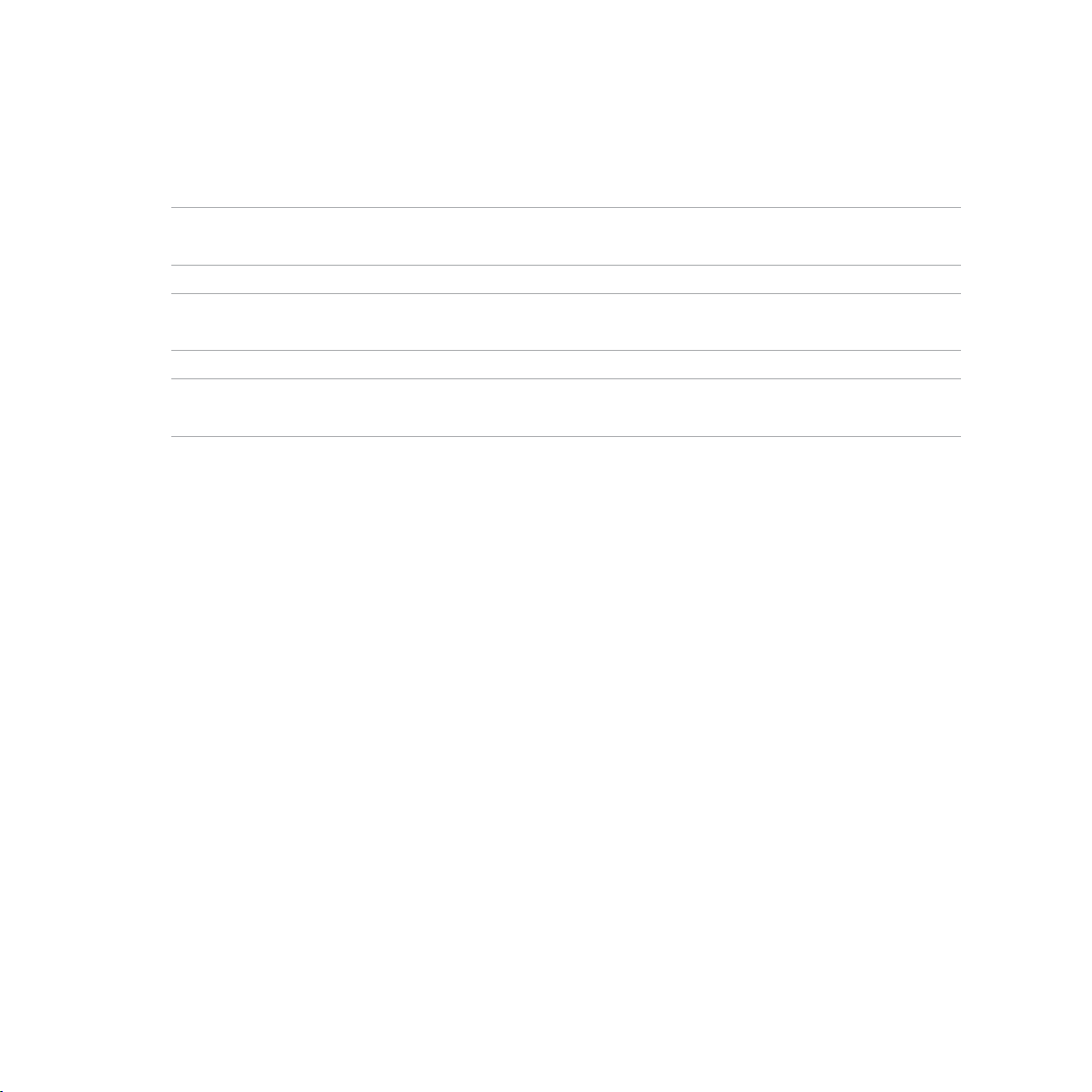
A kézikönyvben felhasznált konvenciók
Ebben a kézikönyvben a fontos információk kiemeléséhez az üzenetek a következőképpen jelennek meg:
FONTOS! Ez az üzenet létfontosságú információt tartalmaz, amelyet a feladat végrehajtásához kötelezően be kell
tartani.
MEGJEGYZÉS: Ez az üzenet kiegészítő információt és tippeket tartalmaz, amelyek segítséget nyújtanak a feladatok
végrehajtásához.
FIGYELEM! Ez az üzenet fontos információt tartalmaz, amelyet be kell tartani a biztonság érdekében, miközben
bizonyos feladatokat végeznek el, nehogy megsérüljenek az ASUS Tablet adatai és részegységei.
9
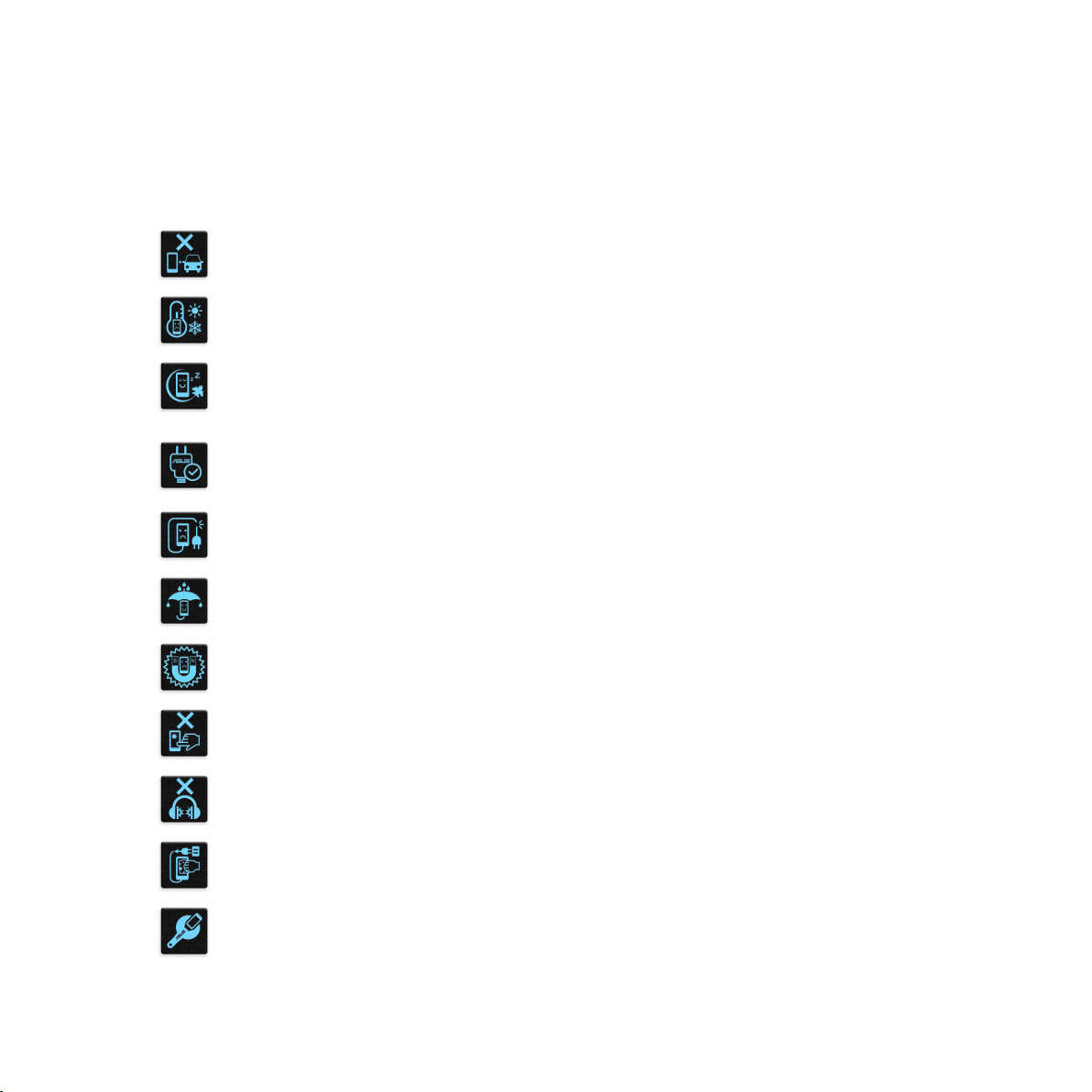
Gondozás és biztonság
Irányelvek
A közlekedésbiztonság elsődleges. Nyomatékosan javasoljuk, hogy ne használja eszközét vezetés, vagy
bármilyen gépjármű üzemeltetése közben.
Az eszköz kizárólag 0°C (32°F) és 35°C (95°F) közötti hőmérsékleten használandó.
Kapcsolja ki az eszközt, ahol a mobileszközök használata tilos. Mindig tartsa be a szabályokat, ha
korlátozott területen, pl. repülőgépen, lmszínházban, kórházban vagy orvosi berendezés közelében,
gáz vagy üzemanyag közelében, építési területen, robbantási vagy egyéb területen tartózkodik.
Kizárólag az ASUS által a készülékhez mellékelt és jóváhagyott hálózati adaptert és kábeleket használja.
Tekintse meg a eszköz alján lévő besorolási címkét és győződjön meg arról, hogy a hálózati adapter
megfelel a kategóriának.
Ne használjon sérült tápkábelt, tartozékot vagy más perifériát az eszközzel.
Tartsa szárazon az eszközt. Ne tegye ki az eszközt folyadéknak, esőnek vagy nedvességnek, illetve ne
használja azok közelében.
Az eszközt átbocsáthatja röntgenberendezéseken (pl. a repülőtéri biztonság érdekében futószalagon
használt gépek), azonban ne tegye ki kézi és egyéb mágneses detektoroknak.
10
Az eszköz kijelzője üvegből készült. Ha az üveg eltörik, ne használja tovább az eszközt, és ne érintse meg
a törött üveget. Azonal küldje el az eszközt javításra az ASUS által jóváhagyott szervizbe.
A halláskárosodás megelőzése érdekében ne hallgasson felvételeket hosszú ideig nagy hangerő mellett.
Az eszköz tisztítása előtt húzza ki a hálózati tápkábelt. Kizárólag tiszta cellulózból készült szivacsot vagy
szarvasbőrt használjon a kijelző tisztításához.
Az eszközt kizárólag az ASUS által jóváhagyott szervizbe küldje javításra.
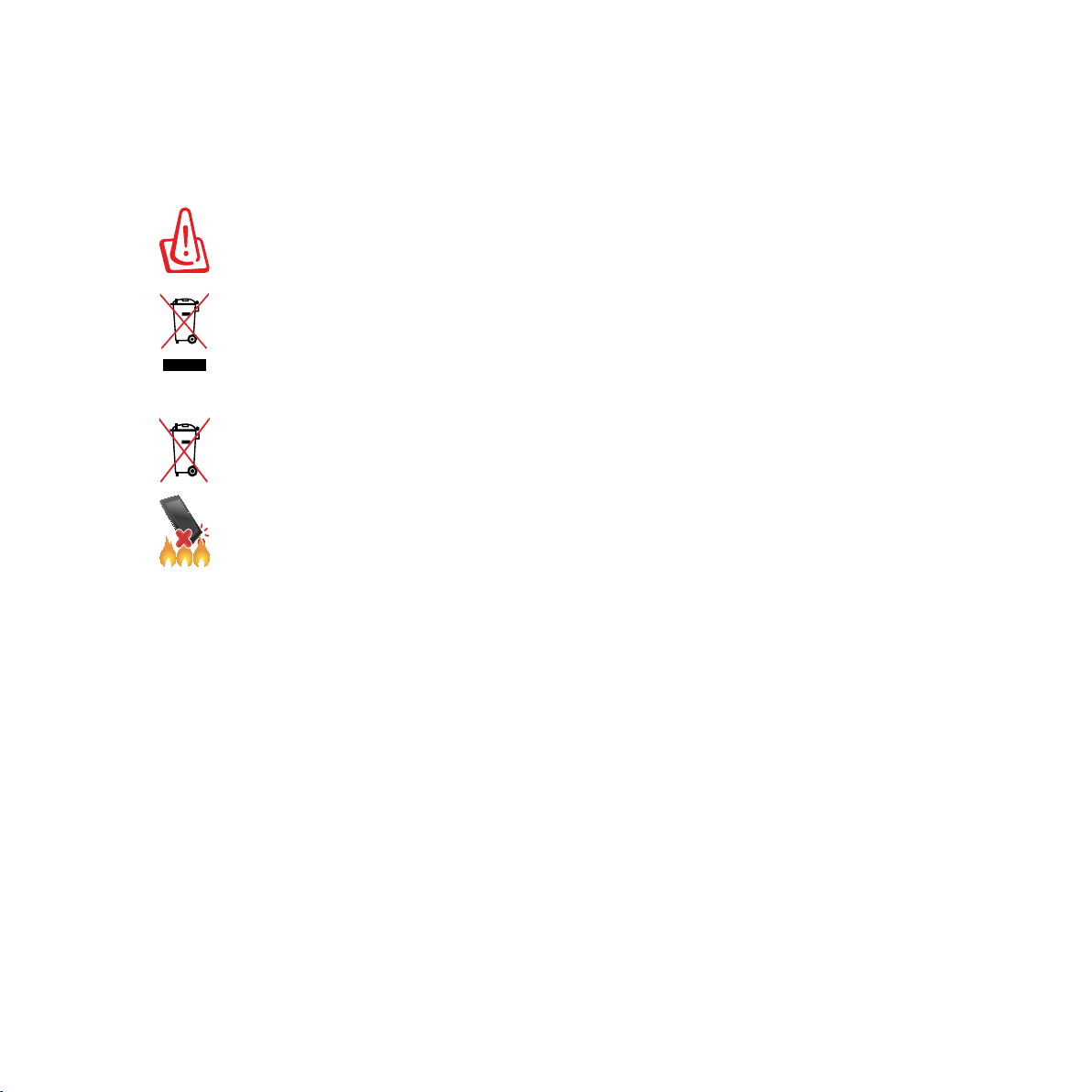
Megfelelő selejtezés
A nem megfelelő akkumulátor használata robbanásveszélyes. Az elhasznált elemektől az utasításokat
betartva szabaduljon meg.
NE helyezze el az ASUS Tablet készüléket a háztartási hulladékkal együtt. A terméket úgy terveztük
meg, hogy lehetővé tegye az alkatrészek és anyagok megfelelő újrahasznosítását. Az áthúzott kerekes
szeméttárolót ábrázoló jelzéssel ellátott terméket (elektromos és elektronikus berendezések és
higanytartalmú gombelemek) nem szabad háztartási szemétként kezelni. Az elektronikus termékek
elhelyezését illetően tájékozódjon a helyi hatóságoknál.
NE helyezze el az akkumulátort a háztartási hulladékkal együtt. Az áthúzott kerekes szeméttárolót
ábrázoló jelzés azt jelenti, hogy az akkumulátort tilos a háztartási hulladékkal elhelyezni.
NE dobja a ASUS Tablet készüléket tűzbe. NE zárja rövidre az érintkezőket. NE szerelje szét a ASUS Tablet
készüléket.
11
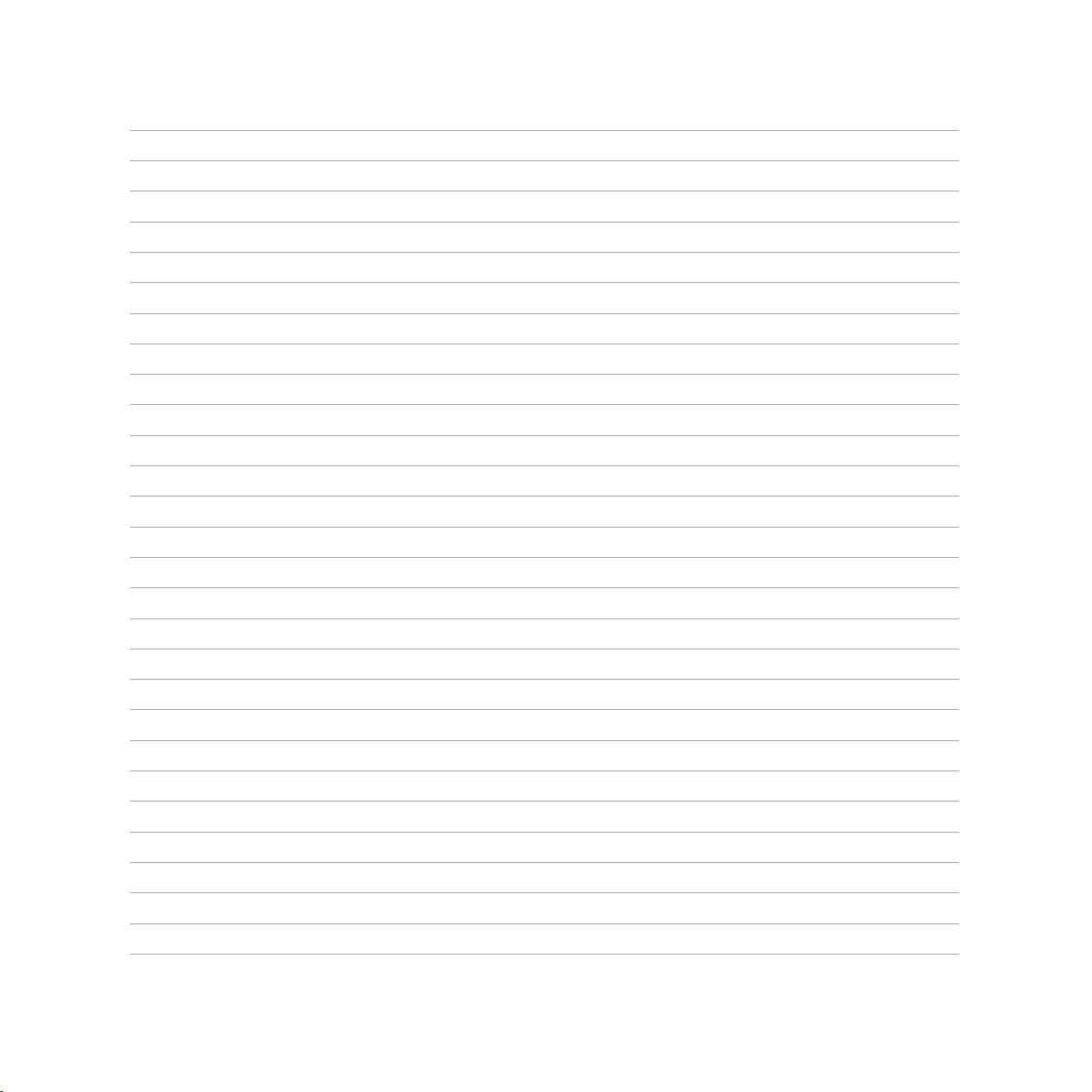
12
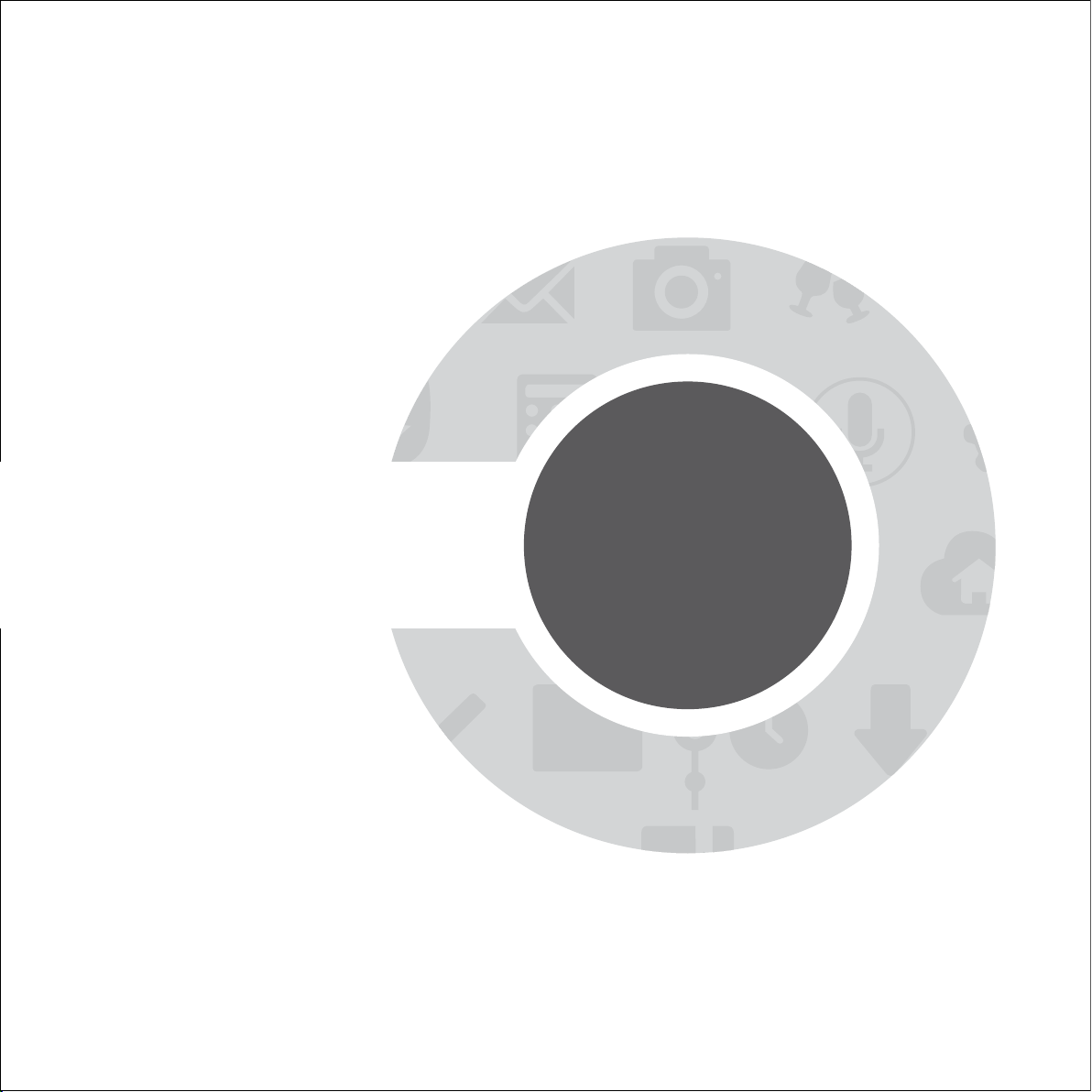
fejezet
1
Készítse elő a Zent!
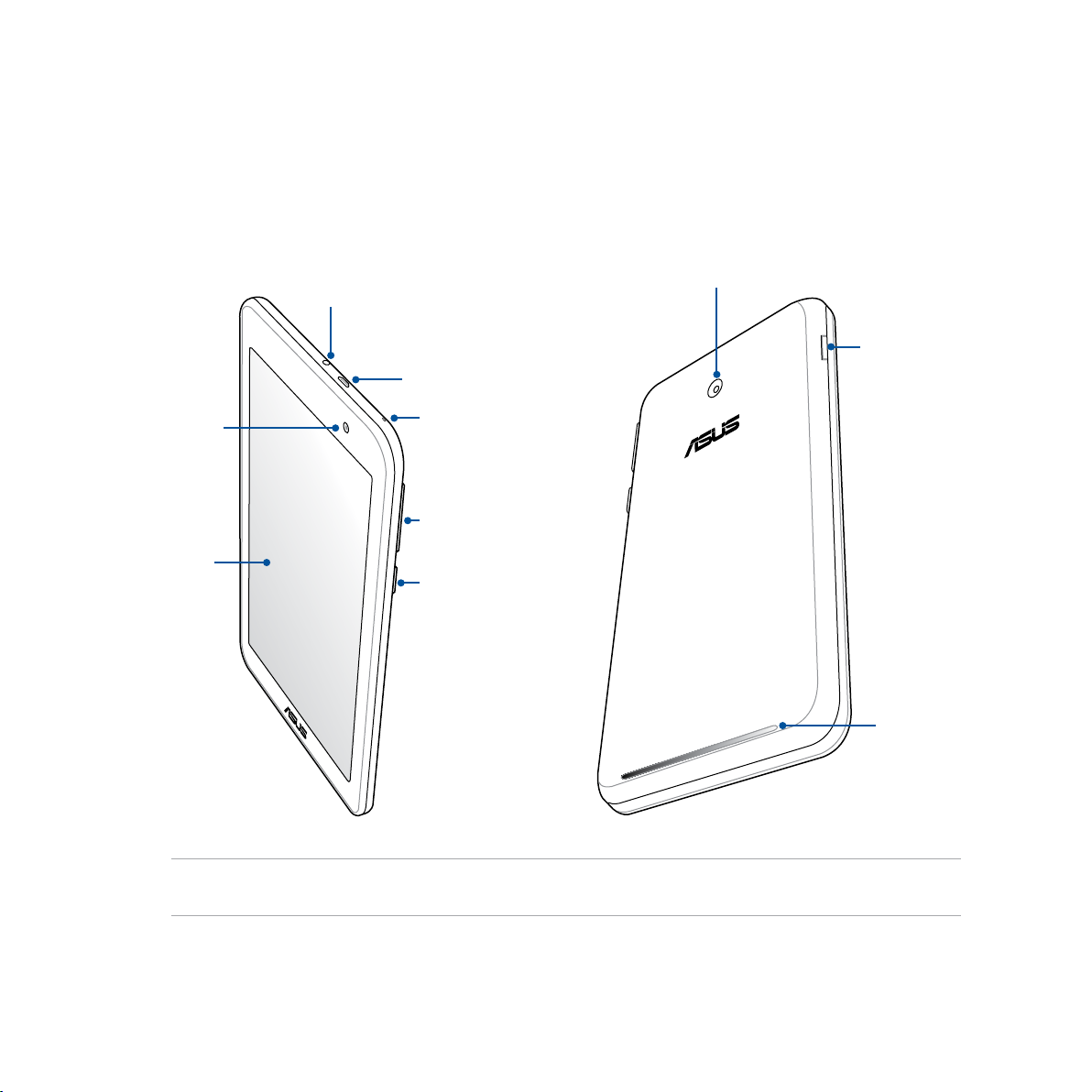
Alkatrészek és jellemzők
Vegye elő eszközét és tegye üzemkésszé pillanatok alatt.
Fülhallgató aljzat
Micro-USB-csatlakozó
Hátlapi kamera
Memóriakártyanyílás*
Előlapi kamera
Érintőképernyő
FONTOS! Az eszközt, különösképpen az érintőképernyőjét, mindig tartsa szárazon. A víz és egyéb folyadékok az
érintőképernyő meghibásodását eredményezhetik.
Mikrofon
Hangerő gombok
Főkapcsoló/lezárás gomb
Audió
hangszórók
14
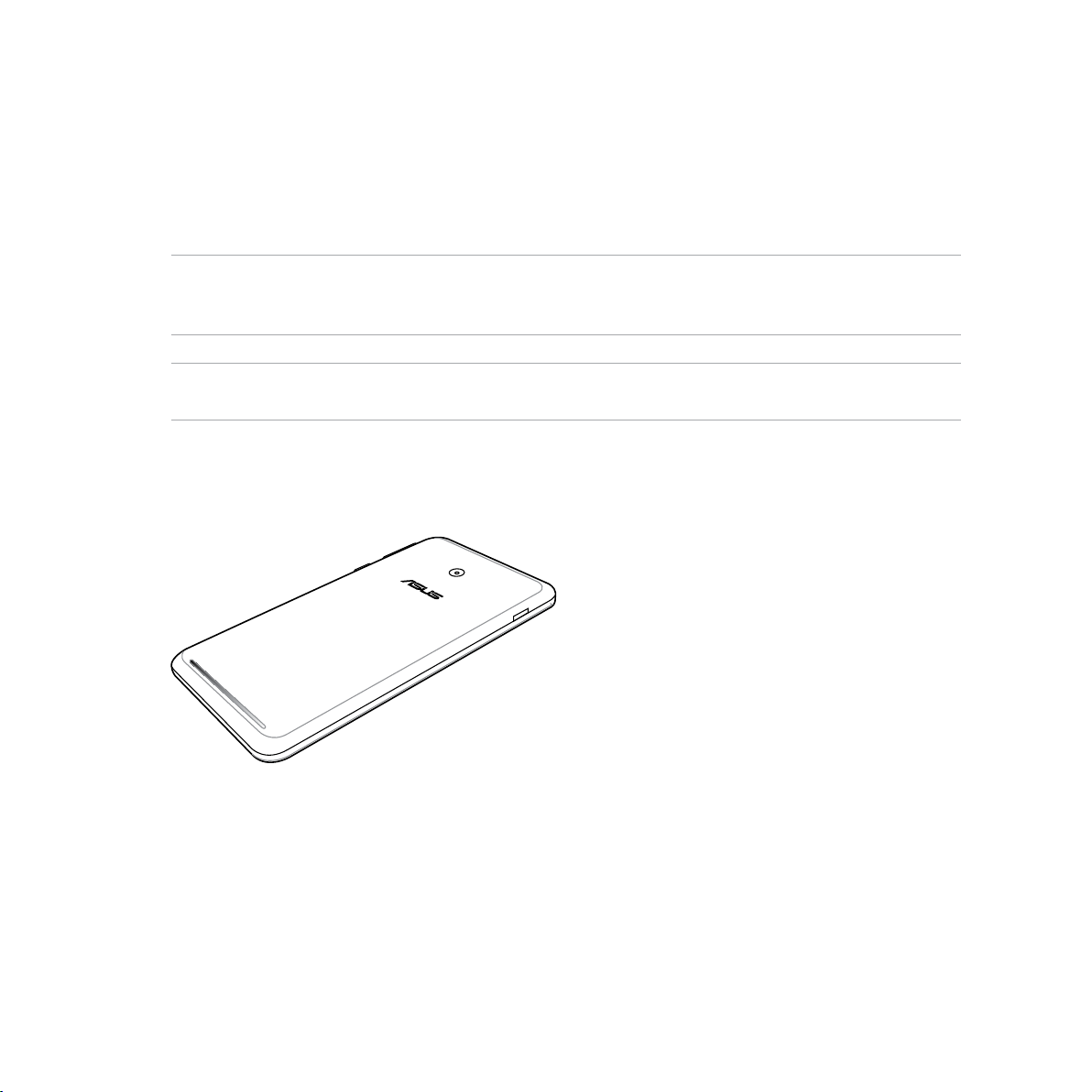
Memóriakártya behelyezése
Az ASUS Tablet készülék legfeljebb 64 GB kapacitású microSD™, microSDHC™ és microSDXC™ memóriakártyák
használatát támogatja.
MEGJEGYZÉS: Előfordulhat, hogy egyes memóriakártyák nem kompatibilisek az ASUS Tablet készülékkel.
Győződjön meg arról, hogy kizárólag kompatibilis memóriakártyát használ, így elkerülheti az adatvesztést, illetve az
eszköz, a memóriakártya, vagy mindkettő sérülését.
FIGYELEM! A memóriakártyát rendkívül óvatosan kezelje. Az ASUS nem felelős semmilyen, a memóriakártyán
bekövetkező adatvesztésért vagy kárért.
Memóriakártya behelyezése:
1. Az ábrán látható módon tájolja az eszközt.
15
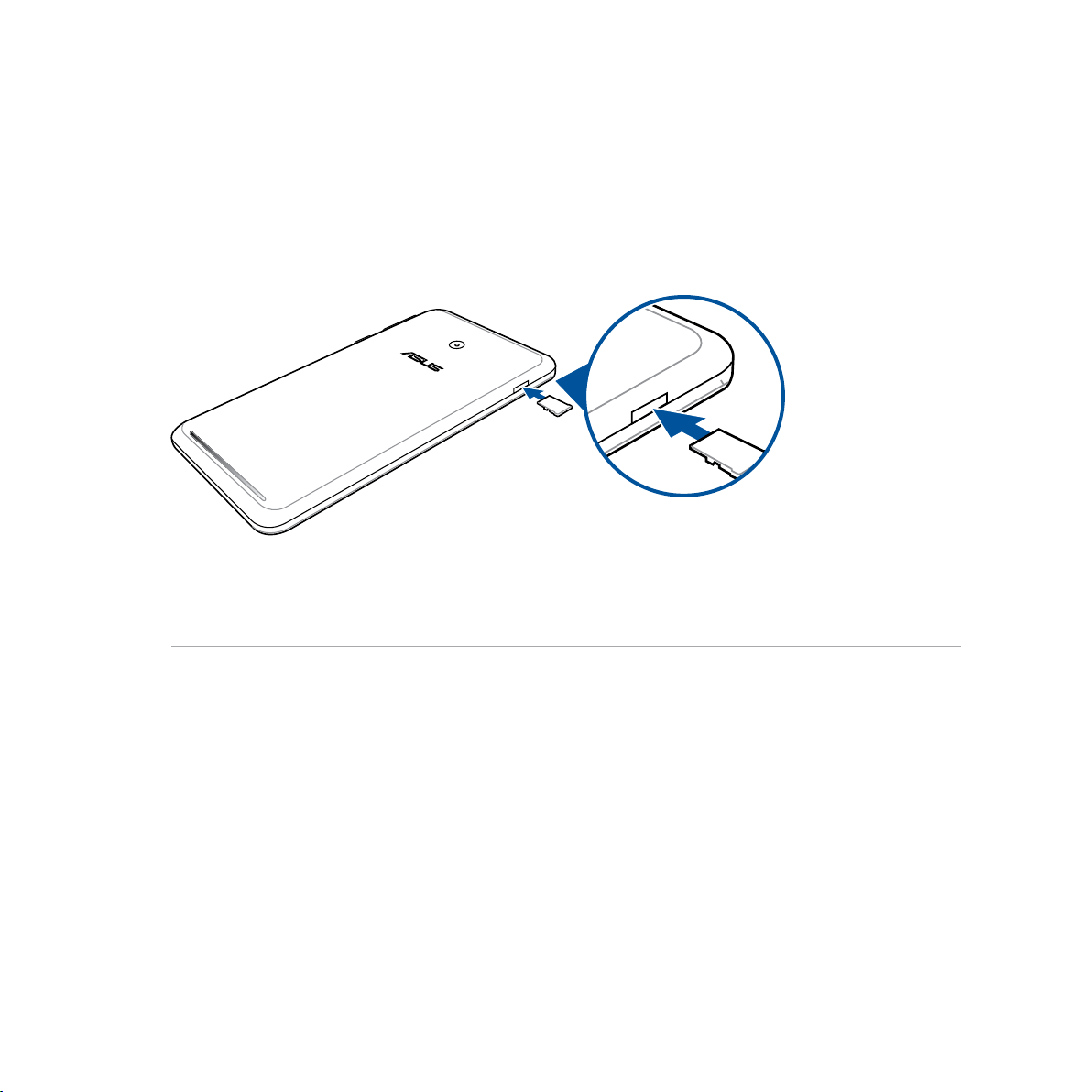
2. A memóriakártyát úgy tartsa, hogy a fémérintkezői felfelé néznek, majd illessze a memóriakártyanyílásba.
3. Nyomja be a kártyát teljesen a nyílásba, amíg a helyére nem illeszkedik.
MEGJEGYZÉS: Formázott memóriakártya behelyezése után annak tartalmát a Fájlkezelő > MicroSD útvonalon
érheti el.
16
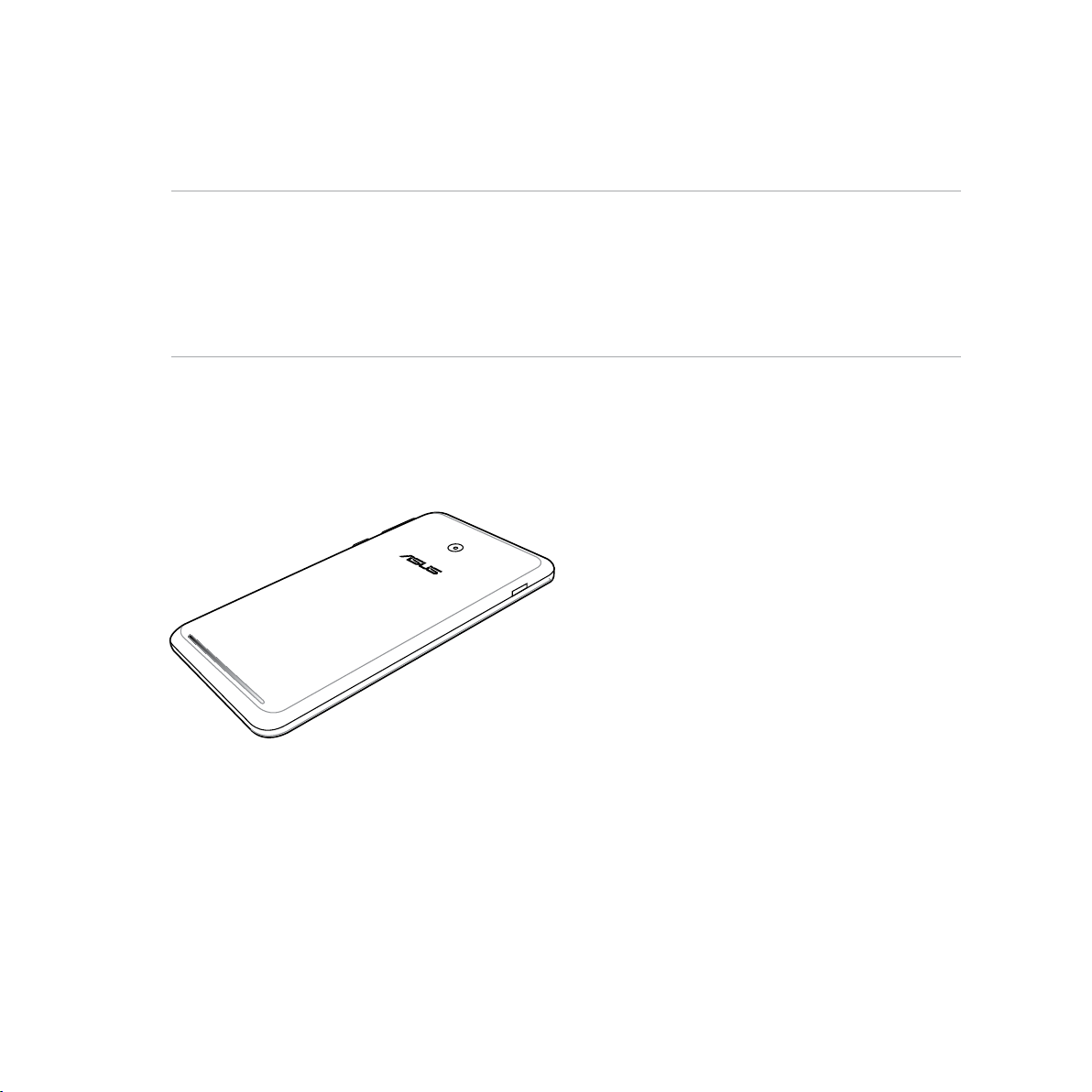
Memóriakártya eltávolítása
FIGYELEM!
• Amemóriakártyátrendkívülóvatosankezelje.AzASUSnemfelelőssemmilyen,amemóriakártyánbekövetkező
adatvesztésért vagy sérülésért.
• Megfelelőenvegyekiamemóriakártyátazeszközbőlabiztonságoseltávolításaérdekében.Amemóriakártya
kiadásához lépjen a Kezdőlap > Minden alkalmazás > Beállítások > Tárhely > Külső tárolóeszköz
leválasztása elemre.
Memóriakártya eltávolítása:
1. Az ábrán látható módon tájolja az eszközt.
17
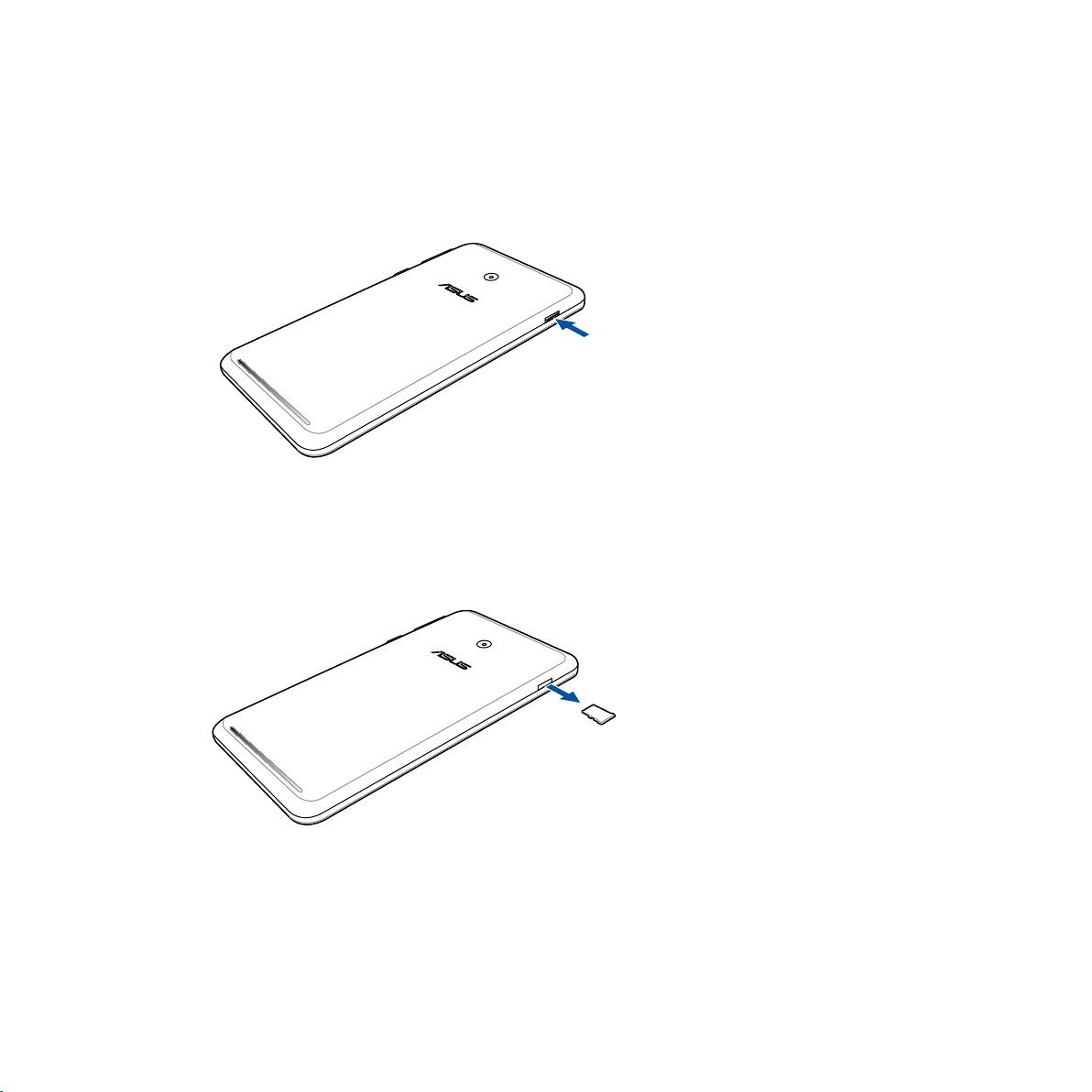
2. Nyomja meg a memóriakártyát a kiadásához.
3. Húzza ki a memóriakártyát.
18
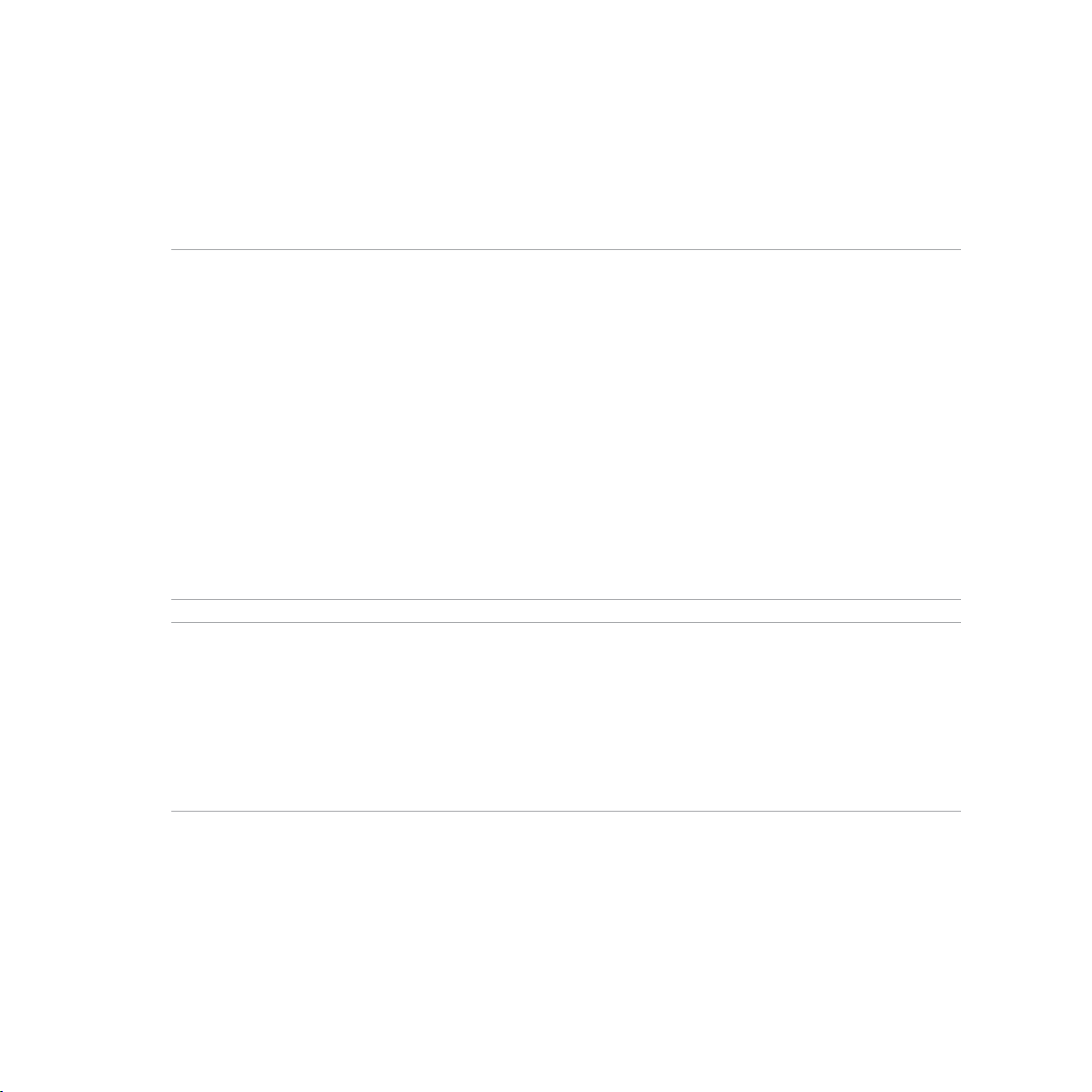
Az ASUS Tablet feltöltése
Az ASUS Tabletet részben feltöltve szállítják, de teljesen fel kell töltenie a használatba vételhez. Olvassa el az
alábbi utasításokat és óvintézkedéseket az eszköz feltöltése előtt.
FONTOS!
• Kizárólagamellékelttápfeszültség-adaptertésmicro-USB-kábelthasználjaazASUSTabletfeltöltéséhez.Más
típusú tápfeszültség-adapter vagy kábel használata esetén az eszköz megrongálódhat.
• Válasszaleavédőfóliátatápfeszültség-adapterrőlésmicro-USB-kábelről,mielőttazeszközzelhasználná.
• Győződjönmegarról,hogyatápfeszültség-adaptertkompatibilishálózaticsatlakozóaljzatbadugja.A
tápfeszültség-adaptert bármilyen kompatibilis 100–240 V-os csatlakozóaljzatba dughatja.
• Az adapter kimeneti feszültsége 5.2V DC, 1.35 A.
• Amikor az ASUS Tablet készüléket hálózati áramforrásról használja, a földelt aljzatnak a készülék közelében és
könnyen elérhetőnek kell lennie.
• Hogytakarékoskodjonazelektromosárammal,húzzakiatápfeszültség-adaptertacsatlakozóaljzatból,amikor
nem használja.
• NetegyennehéztárgyakatazASUSTablettetejére.
VIGYÁZAT!
• TöltésközbenazASUSTabletfelmelegedhet.Eznemmeghibásodásjele,azonbanhaeszközerendellenesen
forróvá válik, válassza le a micro-USB-kábelt eszközéről, majd küldje az eszközt a tápfeszültség-adapterrel és
kábellel együtt egy hivatalos ASUS szervizbe.
• Annakérdekében,hogymegelőzzeazASUSTablet,atápfeszültség-adapter,vagyamicro-USB-kábelsérülését,
győződjön meg arról, hogy a micro-USB-kábel, a tápfeszültség-adapter és eszköze megfelelően csatlakoznak,
mielőtt megkezdené a töltést.
19
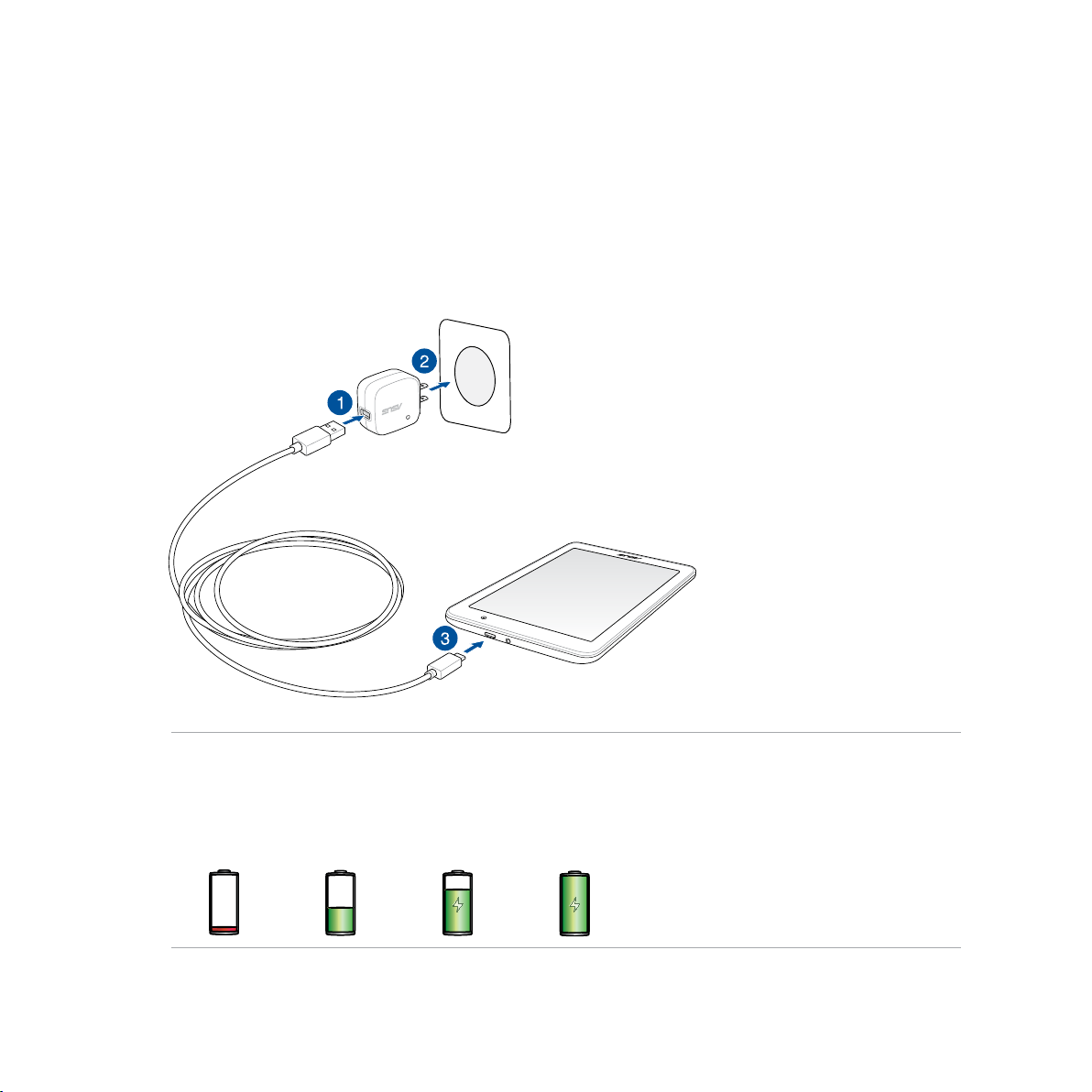
Az ASUS Tablet feltöltéséhez:
1. Csatlakoztassa a micro USB-kábelt a tápfeszültség adapterhez.
2. Dugja a tápfeszültség adaptert egy földelt konnektorba.
3. Dugja a micro USB-csatlakozót az ASUS Tablet készülékbe.
FONTOS!
• TöltseazASUSTabletkészüléketnyolc(8)óránát,mielőttakkumulátorróltáplálvahasználatbavenné.
• Azakkumulátortöltésállapotátazalábbiikonokjelzik:
Alacsony Nem tölt Töltés Teljesen feltöltött
20
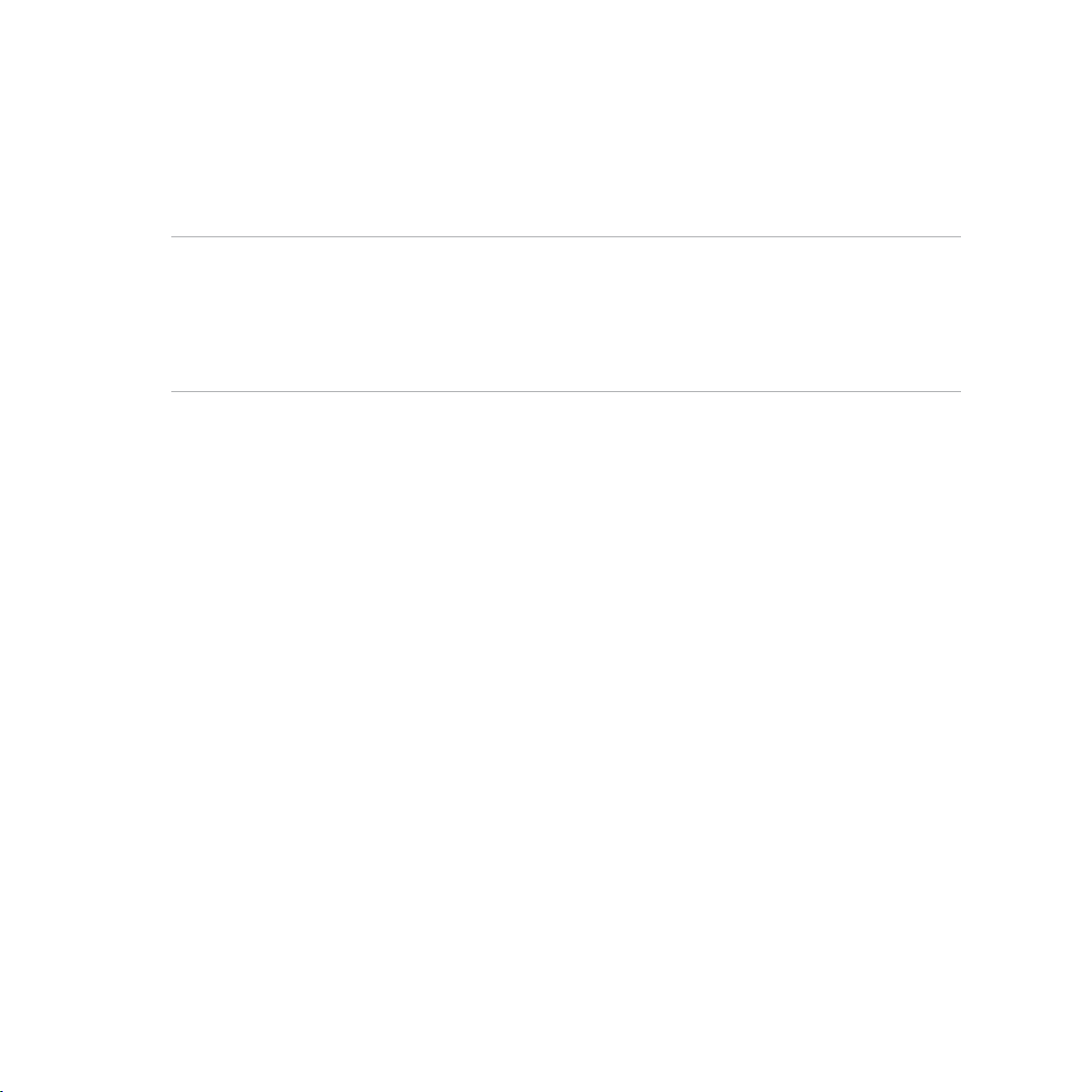
4. Ha teljesen feltöltődött, előbb válassza le az USB-kábelt az ASUS Tabletről, majd húzza ki a tápfeszültségadaptert a hálózati csatlakozóaljzatból.
MEGJEGYZÉSEK:
• Eszközéttöltésközbenishasználhatja,azonbanilyenkortovábbtarthatazeszközteljesfeltöltése.
• AszámítógépUSB-csatlakozójántörténőfeltöltéshosszabbidőtvehetigénybe.
• HaaszámítógépnemszolgáltatelegendőenergiátazUSB-aljzatonkeresztülitöltéshez,azASUSTablet
töltéséhez inkább a hálózati csatlakozóaljzathoz csatlakoztatott tápfeszültség-adaptert használja.
21
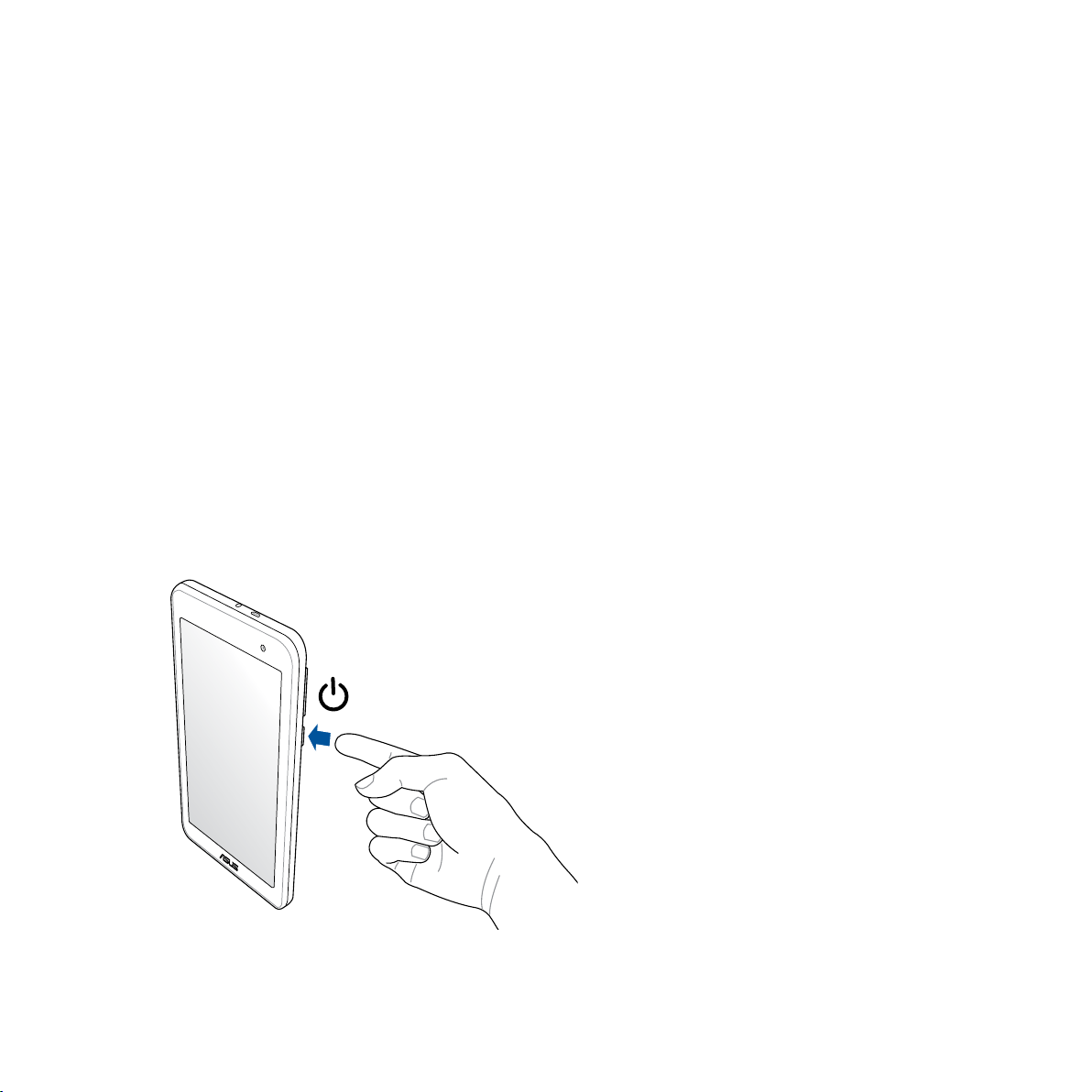
Az ASUS Tablet be- vagy kikapcsolása
Az eszköz bekapcsolása
Az eszköz bekapcsolásához nyomja meg és tartsa lenyomva a főkapcsoló gombot, amíg az eszköz rezeg és
elindul.
Az eszköz kikapcsolása
Az eszköz kikapcsolásához:
1. Ha a kijelző ki van kapcsolva, nyomja meg a főkapcsoló gombot, hogy bekapcsolja. Ha a kijelző le van
zárva, oldja ki a kijelzőt.
2. Nyomja le és tartsa lenyomva a főkapcsoló gombot, majd a felszólításra érintse meg a Kikapcsolás és az
OK gombot.
Alvó mód
Az eszköz alvó módba helyezéséhez nyomja meg egyszer a főkapcsoló gombot, amíg a kijelző ki nem kapcsol.
22
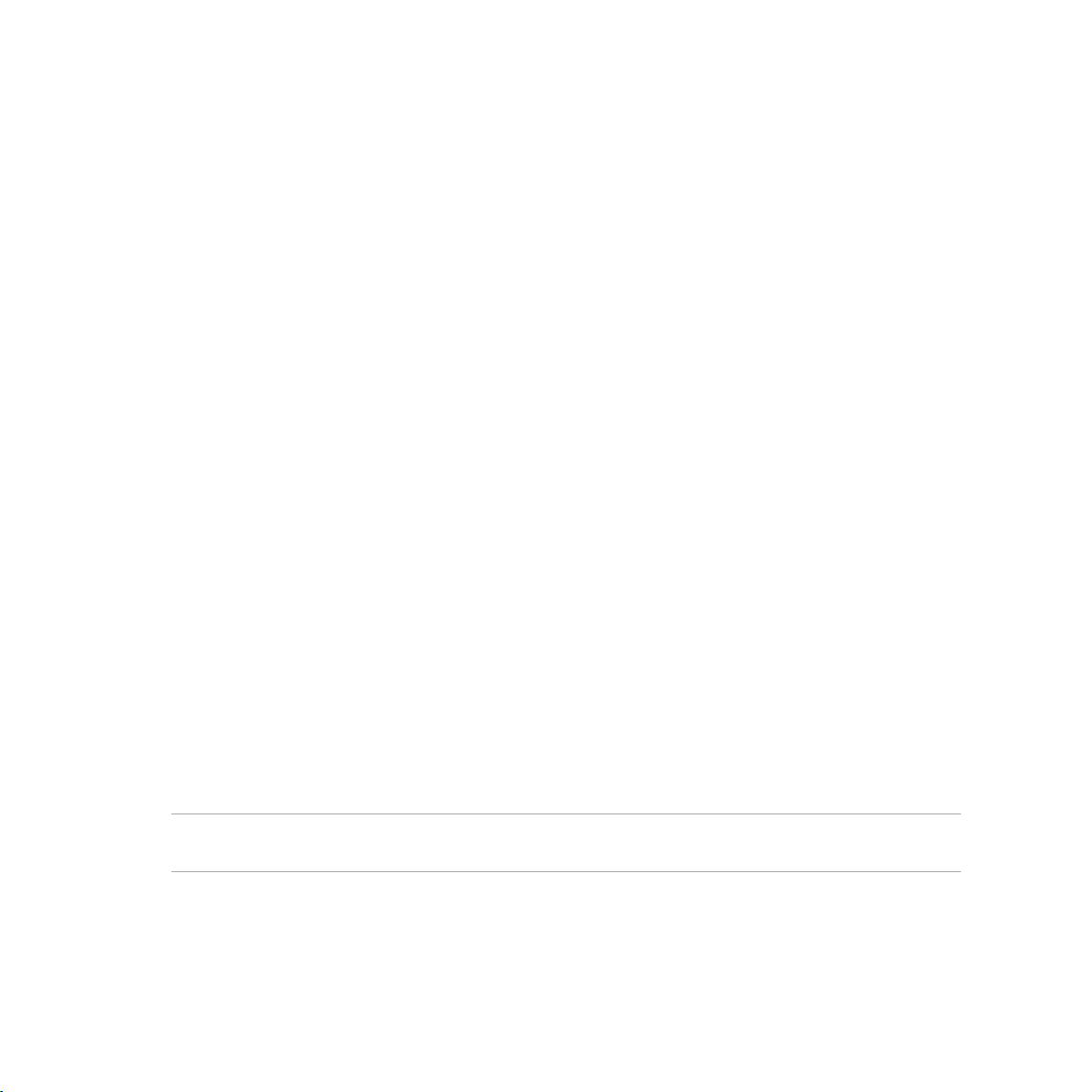
Használatba vétel
Amikor első alkalommal kapcsolja be az ASUS Tabletet, a Telepítő varázsló végigvezeti Önt a telepítési
folyamaton. Kövesse a képernyőn lévő utasításokat a nyelv és a beviteli módok kiválasztásához, a mobilhálózat
és Wi-Fi beállításához, a ókok szinkronizálásához és a helyzetmeghatározó szolgáltatások kongurálásához.
Használja Google- vagy ASUS-ókját az eszköz telepítéséhez. Amennyiben még nem rendelkezik Google- vagy
ASUS-ókkal, hozzon létre egyet.
Google-ók
Google-ók használatával teljes mértékben kihasználhatja a következő Android OS szolgáltatásokat:
• Szervezzeéstekintsemeginformációit,bárholistartózkodik.
• Automatikusankészítsenbiztonságimásolatotazösszesadatáról.
• KényelmesenigénybevehetiaGoogle-szolgáltatásokat,bárholistartózkodik.
ASUS-ók
ASUS-ók segítségével a következőket veheti igénybe:
• SzemélyreszabottASUStámogatásésgarancia-kiterjesztésiszolgáltatásigénybevételeregisztrált
termékekhez.
• Ingyenes5GBFelhőtárhelytovábbi11GBterülettelazelőzetéselsőévében.
• Alegújabbeszköz-ésrmware-frissítésekfogadása.
MEGJEGYZÉS: A Telepítő varázslót eszköze újrakongurálásához is használhatja, amikor csak kívánja. A Home
Screen (Kezdőlapon) lépjen az Minden alkalmazás > Beállitó varázsló elemre.
23
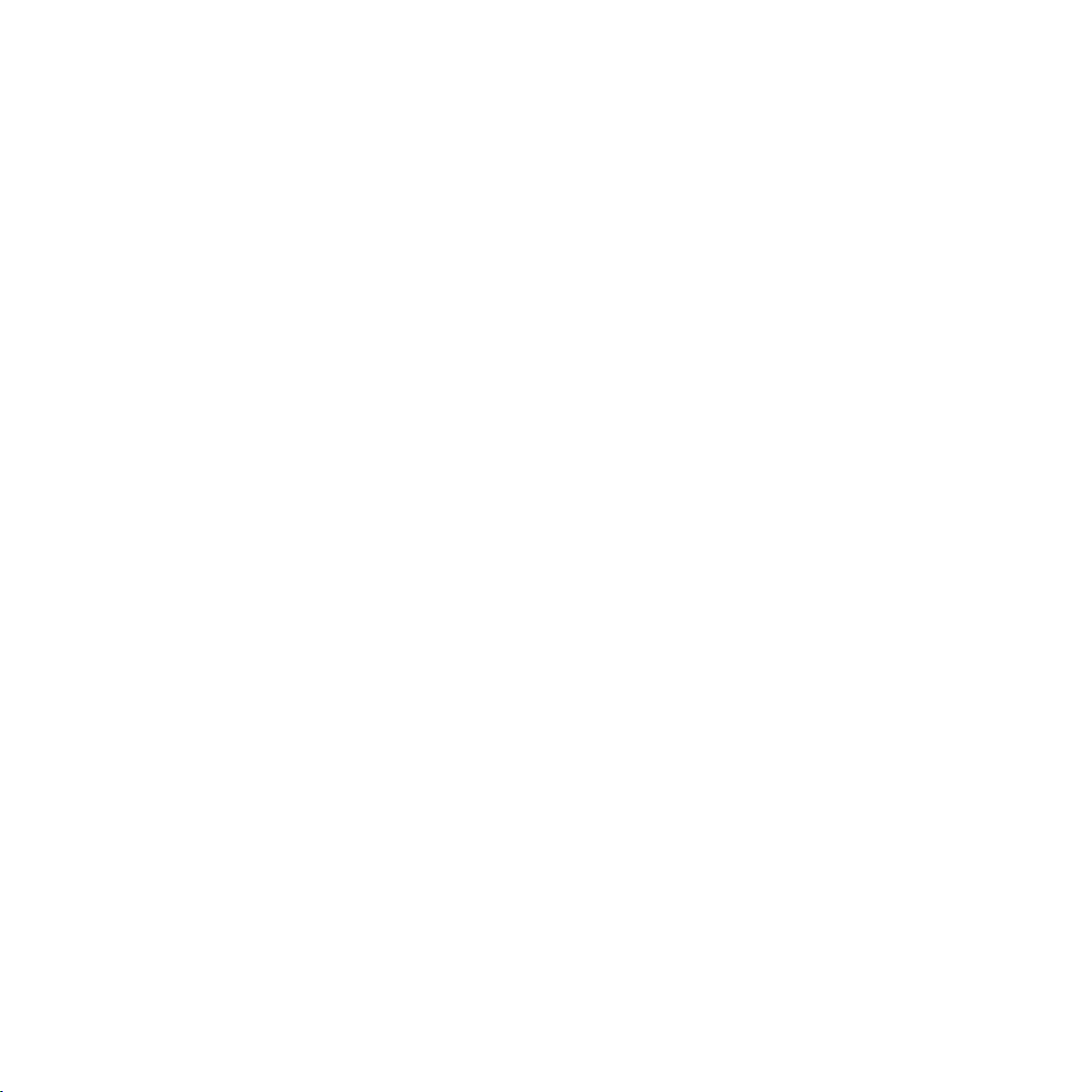
Tanácsok az akkumulátor hosszabb működési ideje érdekében
Az akkumulátor töltése létfontosságú az ASUS Tablet működése szempontjából. Íme, néhány tanács
az akkumulátor hosszabb működési ideje érdekében, amelyek segítenek gazdálkodni az ASUS Tablet
akkumulátorával.
– Ha nem használja, nyomja meg a főkapcsoló gombot, hogy az eszközt alvó módba helyezze.
– Aktiválja a Smart Saving funkciót a Power Saver alkalmazásban.
– Állítsa a hangot Energiatakarékos módra.
– Csökkentse a kijelző fényerejét.
– Tartsa a hangszóró hangerejét alacsony szinten.
– Tiltsa le a Wi-Fi funkciót.
– Tiltsa le a Bluetooth funkciót.
– Tiltsa le a Miracast funkciót.
– Tiltsa le a GPS-t.
– Tiltsa le a kijelző automatikus elforgatása funkciót.
– Tiltsa le az összes automata szinkronizálás funkciót az eszközön.
24
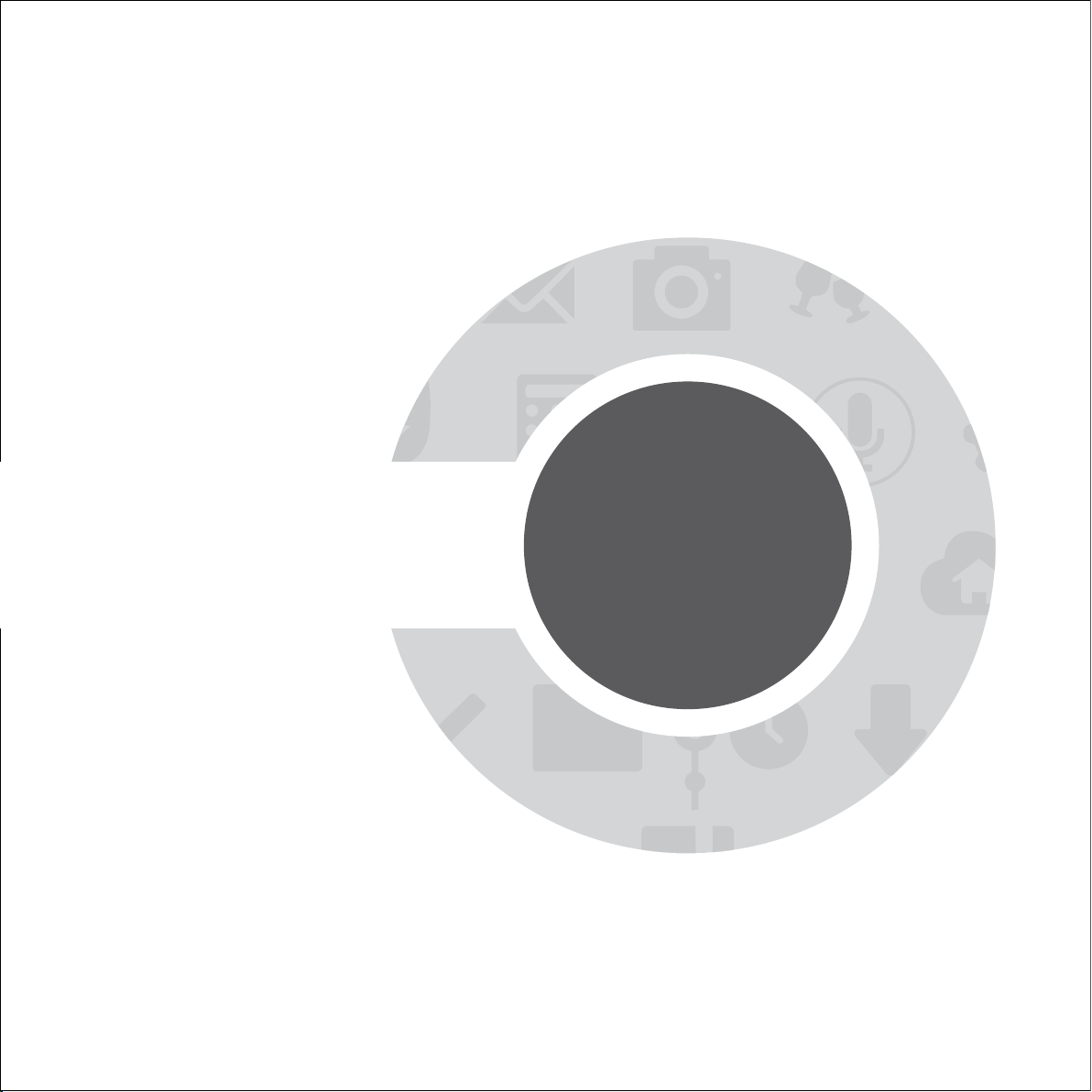
fejezet
2
Sehol se olyan jó, mint otthon
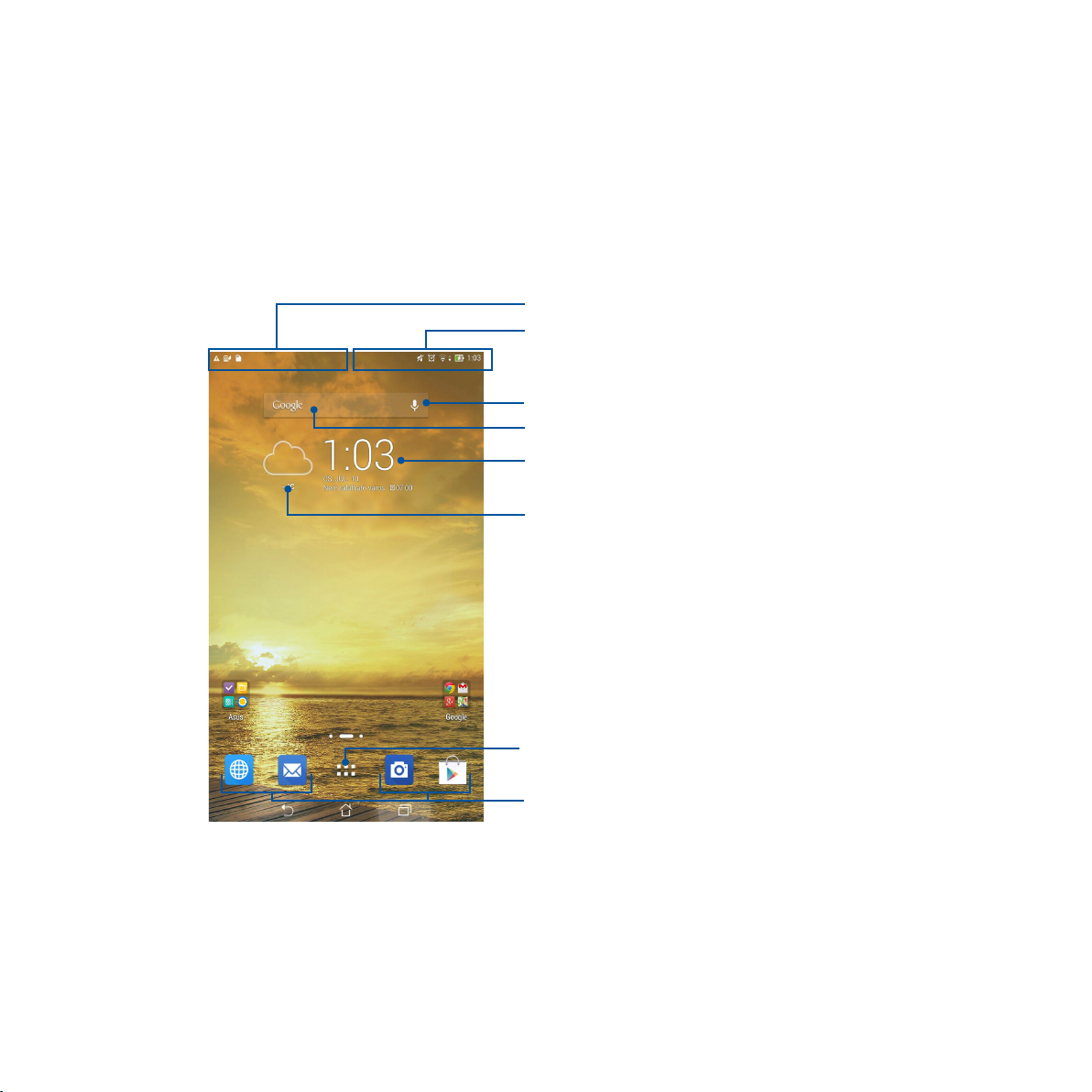
A Zen Home jellemzői
Kezdőképernyő
A Kezdőképernyőn emlékeztetőket kaphat a fontos eseményekről, az alkalmazás- és rendszerfrissítésekről,
valamint megnézheti az időjárás-előrejelzést és a valóban fontos személyektől kapott szöveges üzeneteket.
Húzza lefelé ezt a területet a Rendszer értesítések megjelenítéséhez
Húzza lefelé ezt a területet a Gyorsbeállítások megjelenítéséhez
Érintse meg a Voice Search (Hangkeresés) megnyitásához.
Érintse meg a Google-keresés oldal megnyitásához.
Érintse meg a Időbeállítások megjelenítéséhez
Érintse meg a Időjárás beállítások frissítéséhez
Érintse meg a Minden alkalmazás képernyő megnyitásához
Érintse meg egy alkalmazás megnyitásához
Húzza el a Kezdőképernyőt balra vagy jobbra a kibővített Kezdőképernyő megjelenítéséhez.
26
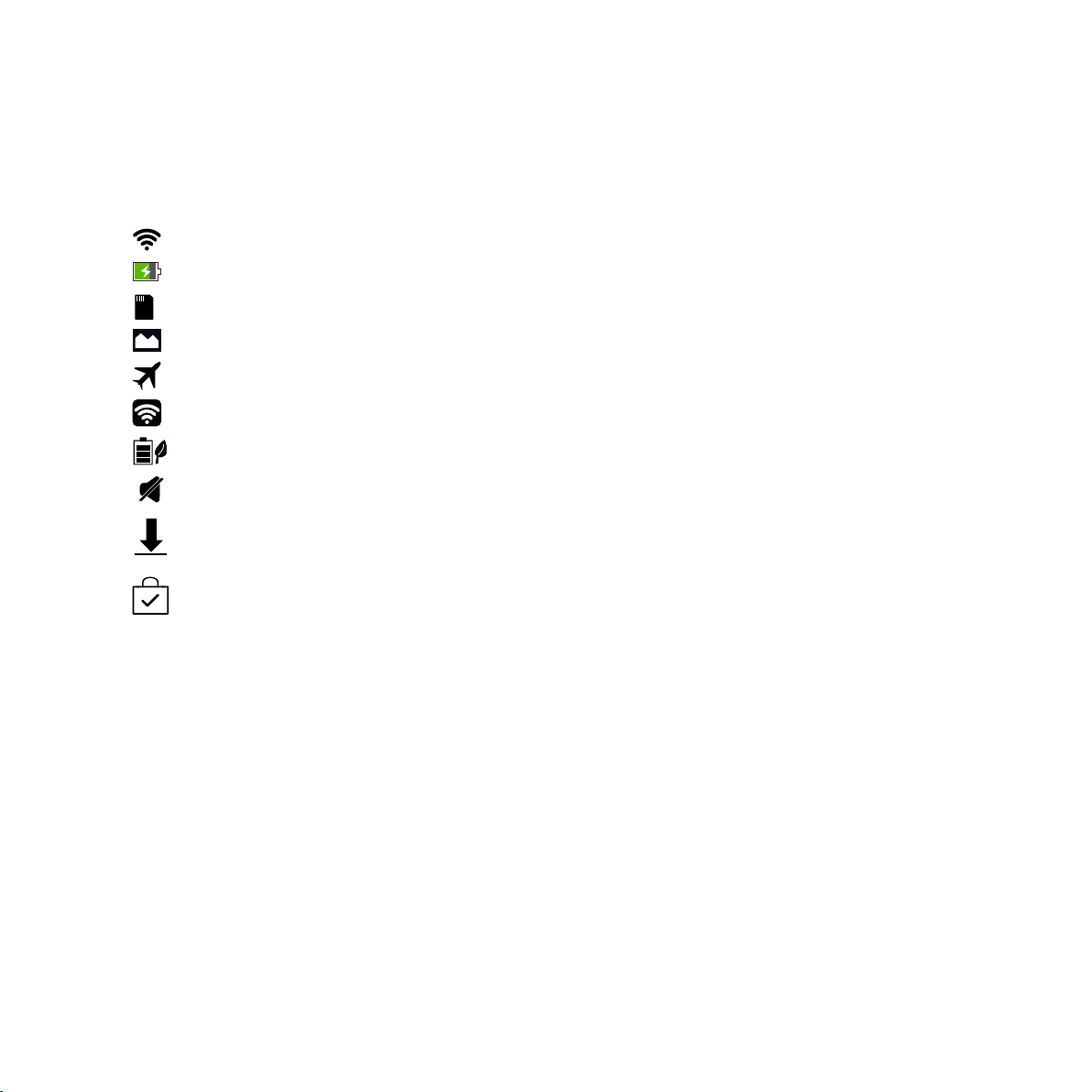
Az ikonok értelmezése
Ezek az ikonok az állapotsoron láthatók, és tájékoztatják az ASUS Tablet aktuális állapotáról.
Ez az ikon a Wi-Fi kapcsolat jelerősségét mutatja.
Ez az ikon az ASUS Tablet akkumulátorának állapotát mutatja.
Ez az ikon mutatja, hogy az ASUS Tabletbe microSD-kártyát helyeztek.
Ez az ikon mutatja, hogy képernyőképeket készített az ASUS Tabletről.
Ez az ikon mutatja, hogy az ASUS Tablet repülőgép módban van.
Ez az ikon mutatja, hogy az ASUS Tablet Wi-Fi hotspotja engedélyezett.
Ez az ikon mutatja, hogy a Smart Saving mód engedélyezett.
Ez az ikon mutatja, hogy a Néma üzemmód engedélyezett.
Ez az ikon egy alkalmazás vagy fájl letöltésének állapotát mutatja.
Ez az ikon a letöltött alkalmazásokat és frissítéseket mutatja.
27
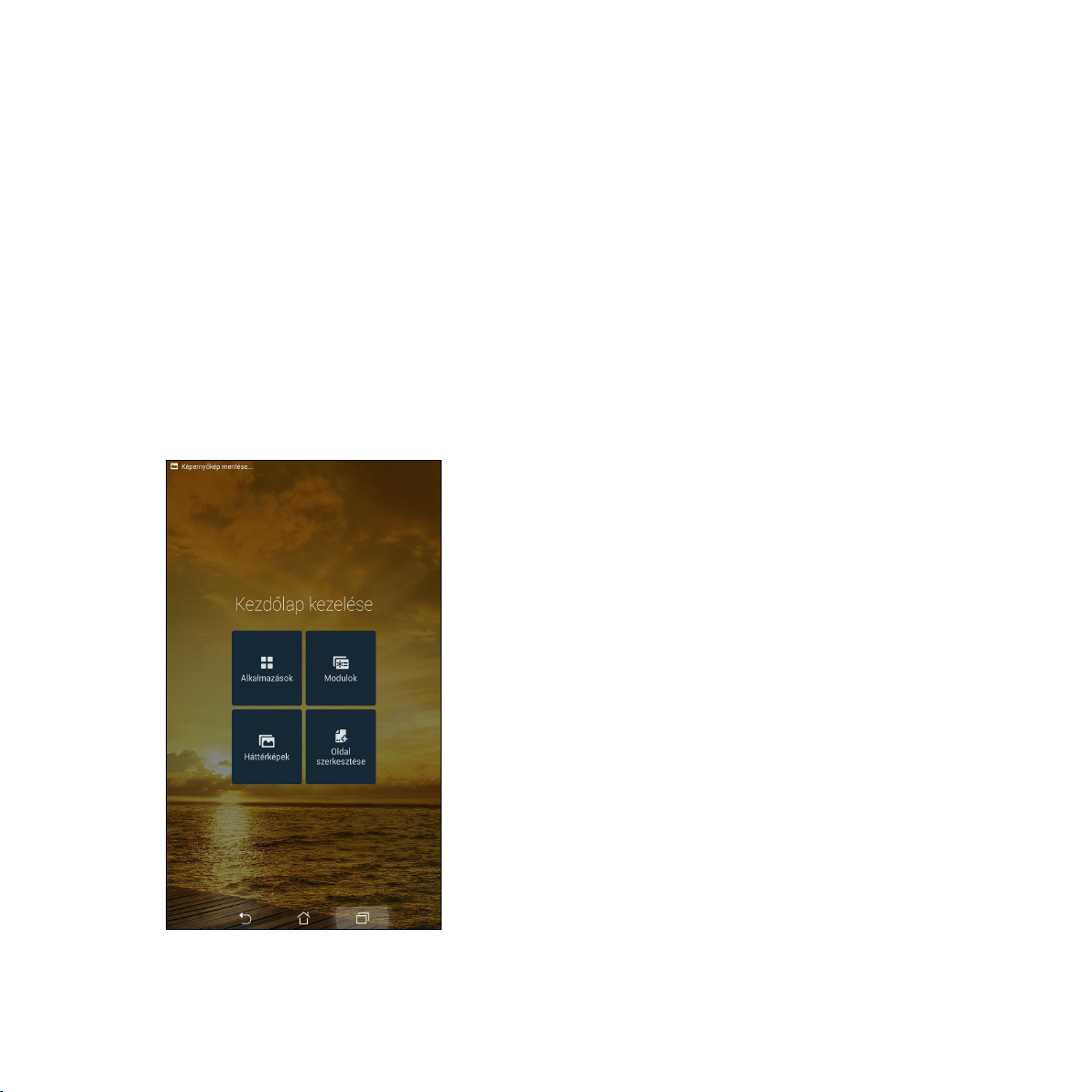
A kezdőlap kezelése
Tegye személyreszabottá Kezdőképernyőjét. Válasszon egy tetszetős háttérképet, adjon hozzá
parancsikonokat a kedvenc alkalmazások gyorsabb eléréséhez, illetve használjon minialkalmazásokat a fontos
adatok gyors áttekintéséhez. További oldalakat is hozzáadhat a Kedőlaphoz, hogy még több alkalmazást és
minialkalmazást is elérhessen, illetve áttekinthessen.
• TovábbielemekKezdőlaphoztörténőhozzáadásáhoztartsaazujjátaKezdőlapüresterületén,majd
válassza ki az alábbi kategóriák bármelyikét: Alkalmazások, MODULOK, Háttérképek és Oldal
szerkesztése.
• AKezdőképernyőoldalainaklapozásáhozhúzzabalravagyjobbraaképet.
28
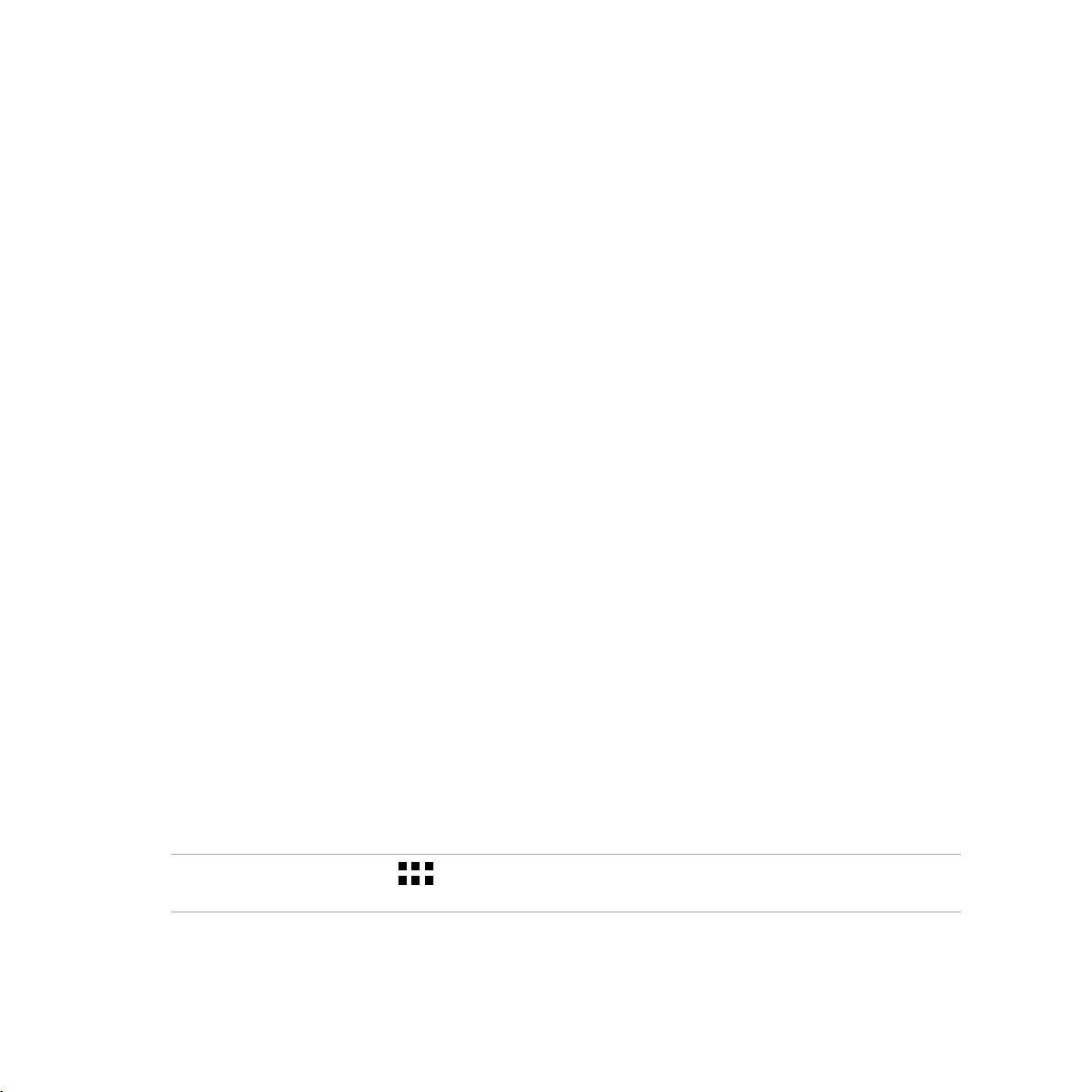
Alkalmazás parancsikonok
Parancsikonokat adhat hozzá, hogy a gyakrant használt alkalmazásokat gyorsan elérhesse már a
Kezdőképernyőről.
Alkalmazás parancsikon hozzáadásához:
1. Érintse meg és tartsa az ujját a Kezdőképernyő üres területén, majd válassza az Alkalmazások elemet.
2. A Minden alkalmazás képernyőn érintse meg és tartsa ujját az alkalmazás ikonon, majd húzza a Kezdőlap
üres területére..
Alkalmazás parancsikon eltávolításához:
A Kezdőképernyőn érintse meg és tartsa az ujját az alkalmazás ikonon, majd húzza a képernyő felső részén
lévő X Eltávolítás részre.
Minialkalmazások
Adjon hozzá minialkalmazásokat a naptár, térképek, akkumulátorállapot és egyebek gyors áttekintéséhez.
Minialkalmazás hozzáadásához:
1. Érintse meg és tartsa az ujját a Kezdőképernyő üres területén, majd válassza a MODULOK elemet.
2. A MODULOK képernyőn érintse meg és tartsa az ujját a minialkalmazáson, majd húzza a Kezdőképernyő
üres területére.
Alkalmazás parancsikon eltávolításához:
A Kezdőképernyőn érintse meg és tartsa az ujját a minialkalmazáson, majd húzza a képernyő felső részén lévő
X Eltávolítás részre.
MEGJEGYZÉS: Megérintheti a(z) elemet is a Kezdőlapon a Minden alkalmazás és MODULOK
megtekintéséhez.
29
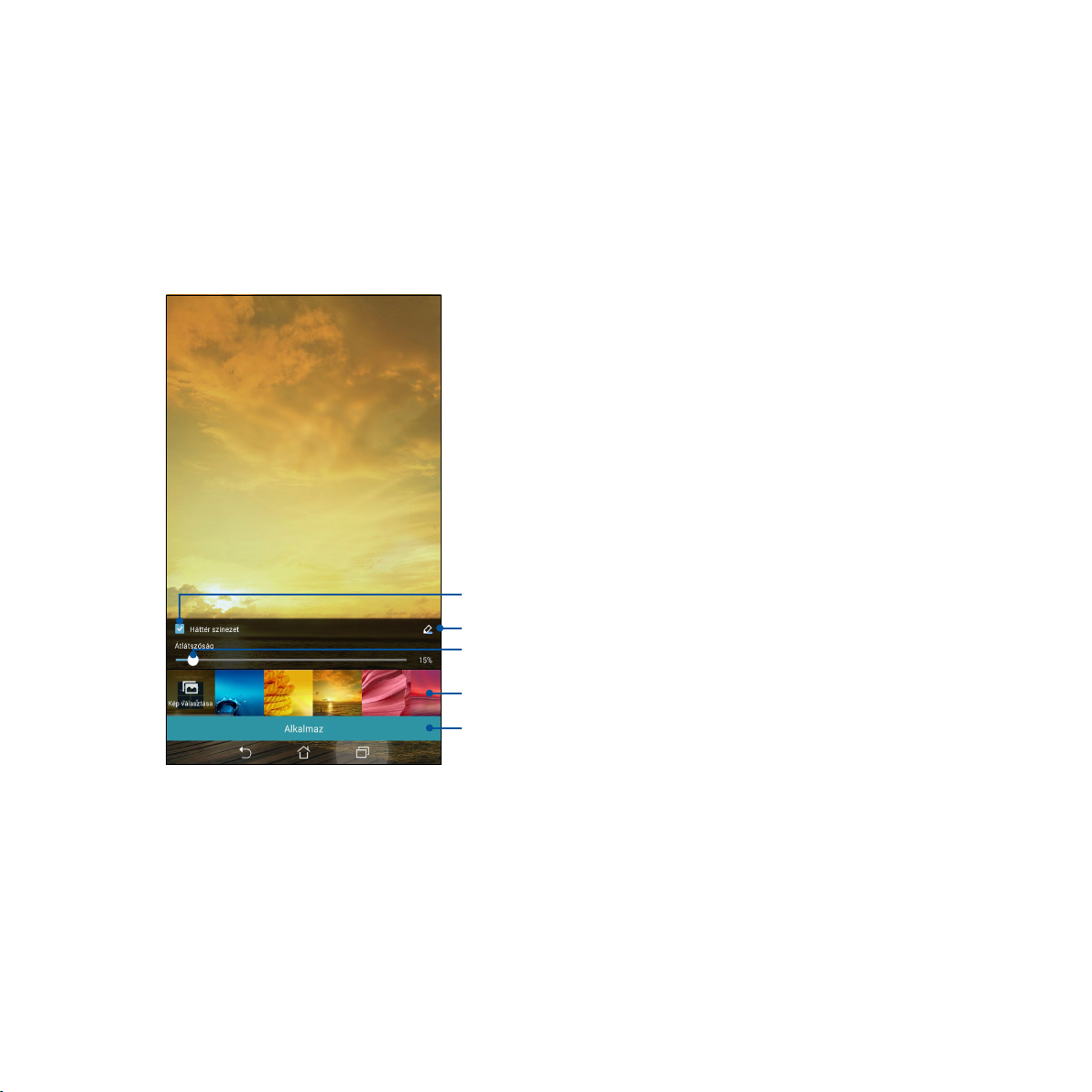
Háttérképek
Az alkalmazásai, ikonjai és egyéb Zen-elemei jól mutatnak egy tetszetős háttérképen. A háttérképhez áttetsző
háttérszínt is adhat a jobb olvashatóság és élesség érdekében. Animált háttérkép használatával pedig életre
kel a képernyő.
Érintse meg háttérárnyalat alkalmazásához
Érintse meg háttérárnyalat kiválasztásához
Mozgassa a csúszkát a háttérkép áttetszőségének beállításához
Érintse meg a háttérkép kiválasztásához
30
Érintse meg a háttérkép beállításainak alkalmazásához
